Page 1

Лазерен принтер Brother
РЪКОВОДСТВО ЗА ПОТРЕБИТЕЛЯ
HL-4140CN
HL-4150CDN
HL-4570CDW
HL-4570CDWT
За потребители с нарушено зрение
Можете да прочетете това ръководство
чрез софтуера Screen Reader
"преобразуване на текст в говор".
Трябва да конфигурирате хардуера и да инсталирате драйвера, преди да пристъпите към използване на
устройството.
Използвайте Ръководство за бързо инсталиране за конфигуриране на устройството. Ще намерите печатно
копие на упътването в кутията.
Прочетете внимателно това Ръководство за потребителя, преди да използвате устройството.
Посетете ни на адрес http://solutions.brother.com/
продуктите, най-новите драйвери и помощни програми, както и отговори на често задавани въпроси (ЧЗВ) и
технически указания.
Забележка: Не всички модели са налични във всички страни.
, където ще намерите информация за поддръжка на
Вариант 0
BUL
Page 2

Използване на ръководството
ВНИМАНИЕ
ПРЕДУПРЕЖДЕНИЕ
ВАЖНО
Използвани в ръководството символи
В документацията се използват следните символи и условни обозначения.
Забележка
ВНИМАНИЕ
избегната, може да доведе до смърт или сериозни наранявания.
ПРЕДУПРЕЖДЕНИЕ
бъде избегната, може да доведе до малки или средни наранявания.
ВАЖНО
само до имуществени-щети- или загуба на функционалност на продукта.
Символите за гореща повърхност предупреждават да не докосвате
горещите части на машината.
Забележките показват как да реагирате при отделни възможни ситуации
или ще ви дадат съвет относно начина на извършване на операцията с
други характеристики.
показва потенциално опасна ситуация, която ако не бъде
показва потенциално опасна ситуация, която ако не
показва потенциално опасна ситуация, която може да доведе
i
Page 3

Съдържание
1 Методи за печат 1
За това устройство ..................................................................................................................................1
Поглед отпред и поглед отзад..........................................................................................................1
Допустима за използване хартия и други носители за печат ..............................................................2
Препоръчителна хартия носители за печат ....................................................................................2
Вид и размери на хартията ...............................................................................................................3
Обработване и използване на специална хартия...........................................................................6
Зона, неразрешена за печат ...........................................................................................................10
Методи за печат.....................................................................................................................................11
Печат върху обикновена хартия.....................................................................................................11
Печат върху пликове и плътна хартия
Двустранен печат...................................................................................................................................21
Указания за двустранен печат ........................................................................................................21
Автоматичен двустранен печат (само за HL-4150CDN/HL-4570CDW(T)) ...................................22
Ръчен двустранен печат .................................................................................................................24
Отпечатване на данни от USB флаш памет чрез директен печат ....................................................25
Поддържани формати на файла ....................................................................................................25
Настройки по подразбиране за директен печат............................................................................25
Създаване на PRN или PostScript
Отпечатване на данни направо от USB флаш паметта ...............................................................27
...........................................................................................17
®
3™ файл за директен печат ................................................26
2 Драйвер и софтуер 30
Драйвер за принтер ...............................................................................................................................30
Функции на драйвера за принтер (за Windows
Използване на BR-Script3 драйвера за принтера
(PostScript
Свойства на драйвера за принтер (за Macintosh) .........................................................................56
Деинсталиране на драйвера за принтер .............................................................................................69
Драйвер за принтер под Windows
Драйвер за принтер за Macintosh...................................................................................................69
Софтуер..................................................................................................................................................70
Софтуер за мрежи ..........................................................................................................................70
®
3™ емулация на езика за Windows®) ....................................................................48
®
................................................................................................69
®
) ..........................................................................32
3 Контролен панел 71
Контролен панел....................................................................................................................................71
Бутони ....................................................................................................................................................72
Go......................................................................................................................................................72
Cancel ...............................................................................................................................................73
Secure ...............................................................................................................................................73
+ или - бутон.....................................................................................................................................73
Back...................................................................................................................................................73
OK .....................................................................................................................................................74
Светодиоди ............................................................................................................................................75
LCD (течнокристален дисплей).............................................................................................................76
Задна подсветка ..............................................................................................................................76
Съобщения на дисплея ...................................................................................................................76
ii
Page 4

Повторен печат на документи ........................................................................................................78
Печат на поверителни данни..........................................................................................................79
Таблица на менюта .........................................................................................................................80
Настройки по подразбиране ...........................................................................................................92
Цвят Калибриране ...........................................................................................................................93
Автоматично регистриране.............................................................................................................93
Ръчна регистрация ..........................................................................................................................94
Честота .............................................................................................................................................94
4 Опция 95
Долна тава (LT-300CL) ..........................................................................................................................95
SO-DIMM.................................................................................................................................................96
Видове SO-DIMM.............................................................................................................................96
Инсталиране на допълнителна памет ...........................................................................................97
5 Профилактика 99
Смяна на консумативите.......................................................................................................................99
Преди смяна на консумативите....................................................................................................103
Тонер-касети ..................................................................................................................................106
Барабан ..........................................................................................................................................111
Колан ..............................................................................................................................................116
Кутия за отпадъчен тонер.............................................................................................................120
Почистване...........................................................................................................................................125
Почистване на устройството отвън..............................................................................................125
Почистете устройството отвътре .................................................................................................127
Почистване на проводниците на короната ..................................................................................131
Почистване на барабана...............................................................................................................135
Почистване на поемащата ролка за хартия ................................................................................141
Транспортиране на устройството.......................................................................................................142
6 Отстраняване на неизправности 151
Идентифициране на проблема...........................................................................................................151
Съобщения на дисплея .......................................................................................................................152
Боравене с хартията............................................................................................................................156
Засядания на хартията и начини за тяхното отстраняване .............................................................157
Засядане в мултифункционалната тава (засядане на хартия в
мултифункционалната тава).....................................................................................................158
Засядане в Тава 1 / Засядане в Тава 2 (засядане на хартия в тавата за хартия) ...................158
Засядане при двустранен печат (засядане на хартия под стандартната тава за
хартия (тава 1) или във фиксатора (печката)) ........................................................................161
Засядане отзад (засядане на хартия зад задния капак) ............................................................164
Засядане вътре (Засядане на хартия във вътрешността на устройството).............................167
Подобряване на качеството на печат ................................................................................................171
Решаване на проблеми с печата........................................................................................................178
Мрежови проблеми..............................................................................................................................179
Други проблеми....................................................................................................................................180
За Macintosh с USB........................................................................................................................180
BR-Script 3 ......................................................................................................................................181
iii
Page 5

A Приложение 182
Спецификации на устройството .........................................................................................................182
Двигател .........................................................................................................................................182
Контролер.......................................................................................................................................184
Софтуер..........................................................................................................................................185
Възможност за директен печат.....................................................................................................186
Контролен панел............................................................................................................................186
Процедури с хартията ...................................................................................................................186
Спецификация на носителите за печат .......................................................................................187
Консумативи ...................................................................................................................................188
Размери/тегла ................................................................................................................................189
Други ...............................................................................................................................................189
Изисквания на компютъра.............................................................................................................190
Важна информация при избора на хартия ..................................................................................191
Набори от символи и знаци ................................................................................................................194
Начини на използване на Уеб-базирано управление (уеб браузър).........................................194
Списък
Бърз справочник за командите за управление на бар кодове.........................................................196
Печат на бар кодове или разширени символи............................................................................196
със символи и кодови таблици ........................................................................................195
B Приложение (за Европа и други страни) 204
Номера на Brother................................................................................................................................204
C Приложение (за САЩ и Канада) 205
Номера на Brother................................................................................................................................205
D Индекс 208
iv
Page 6

1
1
1
2
11
3
4
5
8
6
7
9
10
12
13
Методи за печат 1
За това устройство 1
Поглед отпред и поглед отзад 1
1 Капак на изходната тава за хартия с лицето надолу (придържащ капак)
2 Контролно табло с накланящ се течнокристален дисплей (LCD)
3 USB интерфейс за директен печат
4 Бутон за освобождаване на предния капак
5 Преден капак
6 Тава за хартия
7 Бутон за включване/изключване
8 Изходяща тава за хартия с лицето надолу
9 Мултифункционална тава
10 Заден капак (изходяща
11 Конектор на променливотоковия захранващия кабел
12 USB конектор
13 10BASE-T/100BASE-TX порт
тава с лицето нагоре в отворено положение)
1
Page 7

Методи за печат
1
Допустима за използване хартия и други носители за печат 1
Качеството на печата може да е различно в зависимост от вида хартия, която използвате.
Можете да използвате следните видове носители за печат: тънка хартия, обикновена хартия, плътна
хартия, висококачествена хартия, рециклирана хартия, гланцирана хартия, етикети или пликове.
За да получите максимално добри резултати следвайте указанията по-долу:
НЕ поставяйте различни
типове хартия в тавата за хартия едновременно, защото това може да
причини задръстване с хартия или неправилното й подаване.
За правилно отпечатване трябва да изберете хартия със същите размери в софтуерното
приложение, каквито са размерите на листите в тавата.
Не пипайте печатната повърхност на хартията непосредствено след печатане.
Преди
да закупите голямо количество хартия, направете проба с малко количество, за да се
уверите, че хартията е подходяща.
Препоръчителна хартия носители за печат 1
Европа САЩ
Обикновена
хартия
Рециклирана
хартия
Етикети Етикети "Avery" L7163 за лазерен печат Лазерни етикети Avery, бели #5160
Пощенски плик Antalis River series (DL) (Не се препоръчва определена марка)
Гланцирана хартия International Paper Rey Color Laser Gloss
Xerox Premier TCF 80 г/м
Xerox Business 80 г/м
Xerox Recycled Supreme 80 г/м
2
140 г/м
A4
2
2
2
Xerox 4200 20 lb
Hammermill Laser Print 24 lb (90 г/м2)
(Не се препоръчва определена марка)
Office Depot Brand Glossy Laser
Presentation Paper 65lb
2
Page 8

Методи за печат
1
Вид и размери на хартията 1
Устройството подава хартията от монтираните тави за хартия.
Наименованията на тавите за хартия в драйвера за принтера и в това ръководство са следните:
Тава за хартия Тава 1
Допълнителна долна тава за
хартия
(Стандартна при HL-4570CDWT)
Мултифункционална тава Мултифункционална
Устройство за автоматичен
двустранен печат (само
HL-4150CDN/HL-4570CDW(T))
Тава 2
тава
DX
3
Page 9

Методи за печат
1
При разглеждане на тази страница можете да преминете към страницата за съответния метод за
печат чрез щракване върху p в таблицата.
Тип на носителя за печат Тава 1 Тава 2
Мултифункционална
тава
DX Изберете типа на
хартията от драйвера за
принтера
Обикновена хартия
от 75 г/м
2
до 105 г/м
2
pppp
Обикновена хартия
Рециклирана хартия ppppРециклирана хартия
Висококачествена хартия
(Bond)
Груба хартия от 60 г/м
163 г/м
2
2
до
p
от 60 г/м2
до 163 г/м
Тънка хартия
от 60 г/м
2
до 75 г/м
2
pppp
Плътна хартия
от 105 г/м
2
до 163 г/м
2 p
Етикети p
2
Полица
Тънка хартия
Плътна хартия или
По-плътна хартия
Етикет
A4 или
Letter
Пощенски пликове
Пощенски плик
p
Тънък пощенски плик
Плътен пощенски плик
Гланцирана хартия ppЛъскава хартия
Тава 1 Тава 2
Мултифункционална
DX
тава
Размер на
хартията
Брой на листите
2
(80 г/м
)
A4, Letter, Legal,
B5 (ISO/JIS),
Executive, A5,
A5 (дълъг ръб),
A6, B6 (ISO), Фолио
A4, Letter, Legal,
B5 (ISO/JIS),
Executive, A5,
B6 (ISO), Фолио
Ширина: от
69,8 до 216 мм
Дължина: от
116 до 406,4 мм
250 листа 500 листа 50 листа
A4
4
Page 10

Методи за печат
1
Препоръчителна спецификация на хартията 1
За това устройство е подходяща хартия със следните характеристики.
Базово тегло
Дебелина 80-110 μm
Грапавост Повече от 20 сек.
Твърдост
Посока на влакната Дълго влакно
Обемно специфично
съпротивление
Повърхностно
специфично
съпротивление
Пълнеж
Съдържание на пепел Под 23% тегловни
Яркост Над 80%
Непрозрачност Над 85%
75-90 г/м
90-150 см
10e
10e
CaCO
2
3
/100
9
-10e11 ома
9
-10e12 ома-см
(неутрален)
3
Използвайте хартия, предназначена за обикновено копиране.
2
Използвайте хартия от 75 до 90 г/м
.
Използвайте хартия с дълги влакна, неутрално Ph и съдържание на влага прибл. 5%.
Това устройство може да работи с рециклирана хартия, която отговаря на спецификациите DIN
19309.
(За помощ при избора на подходяща хартия за това устройство вижте Важна информация при избора
на хартия на стр.191.)
5
Page 11

Методи за печат
1
Обработване и използване на специална хартия 1
Устройството е проектирано да работи добре с повечето видове ксерографска и висококачествена
хартия (Bond). Някои променливи параметри обаче може да окажат влияние на качеството на печата
или на надеждността на обработването. Винаги правете проби с хартията, преди да купите, за да сте
сигурни, че са с подходящи характеристики. Съхранявайте хартията в оригиналната
дръжте запечатана. Съхранявайте хартията в хоризонтално положение и далече от влага, пряка
слънчева светлина и топлина.
Ето някои важни насоки за избиране на хартия:
НЕ използвайте хартия за мастиленоструйни принтери, тъй като това може да доведе до засядане
на хартия или да повреди устройството.
й опаковка и я
Използваното
температурата на топлинна обработка на устройството (200 градуса по Целзий).
Използването на висококачествена хартия (Bond), хартия с неравномерно покритие, набръчкана
или смачкана хартия може да доведе до влошаване на работата на принтера.
Когато използвате гланцирана хартия, слагайте само по един лист в мултифункционалната
за да се избегне засядане на хартия.
върху предварително отпечатаната хартия мастило трябва да издържа на
тава,
6
Page 12

Методи за печат
1
ВАЖНО
1
1
Видове хартия, които да се избягват 1
Някои видове хартия може да не са подходящи за работа с устройството или да предизвикат
повреда в него.
НЕ използвайте хартия, която е:
• силно релефна
• изключително гладка или лъскава
• огъната или деформирана
1 Огъване от 2 мм (0,08 инча) или повече може да предизвика засядане.
• с покритие или химически обработена
• повредена, намачкана или прегъната
• с по-голямо тегло от препоръчителното в настоящото ръководство
• с етикети и тел бод
• фирмена бланка с надписи от нискотемпературни мастила или термография
• многослойна или безвъглеродна
• предназначена за мастиленоструен печат
използвате някой от посочените по-горе видове хартия, може да повредите устройството. Тази
Ако
повреда не се покрива от никакви гаранции или договор за сервиз на Brother.
Пликове 1
Повечето пликове, предназначени за лазерни принтери, са подходящи за Вашето устройство. При
някои пликове обаче може да възникнат проблеми с подаването и качеството на печата поради
начина на изработването им. Подходящите пликове трябва да имат прави, добре изгладени ръбове и
сгъвки, като водещият ръб не трябва да бъде по-дебел от
сплескан, а не издут или прекалено тънък. Трябва да купувате качествени пликове от доставчик, който
предлага пликове за използване с лазерно устройство.
Препоръчваме да отпечатате пробно един плик, за да се уверите, че резултатите от печата са такива,
каквито искате.
два листа хартия. Пликът трябва да бъде
7
Page 13

Методи за печат
1
ВАЖНО
Видове пликове, които да се избягват 1
НЕ използвайте пликове, които са:
• повредени, огънати, намачкани, с неправилна форма, прекалено лъскави или релефни.
• със закопчалки, тел бод, копчета, пристягащи конци, самозалепващи се компоненти,
прозорчета, отвори, прорези или перфорации.
• издути, недобре прегънати, релефни (с релефни надписи върху тях) или с предварително
напечатан текст от вътрешната страна.
• предварително напечатани
с лазерен / LED принтер.
• не могат да се подредят в купчина.
• са изработени от хартия с тегло, надвишаващо посочените максимални тегла на хартията за
това устройство.
• с ръбове, които не са прави, или ъгли, които не са прави.
• с лепило по повърхността, както е показано на фигурата по-долу
• с двойни капачета, както е показано на фигурата по-долу
• със залепващи се капачета, които не са прегънати при покупката
• със залепващи се капачета, както е показано на фигурата по-долу
• с прегъване на всяка страна, както е показано на фигурата по-долу
8
Page 14

Методи за печат
1
ВАЖНО
Ако използвате някой от посочените по-горе видове пликове, може да повредите устройството.
Тази повреда може да не се покрива от никакви гаранции или договор за сервиз на Brother.
Етикети 1
Устройството печата върху повечето видове етикети, предназначени за лазерно устройство.
Етикетите трябва да имат лепило въз основа на акрил, тъй като този материал е по-устойчив на
високата температура във фиксатора (печката). Лепилата не трябва да влизат в допир с която и да е
част на машината, тъй като подложката на
етикета може да залепне за барабана или валяците и да
предизвика засядане и проблеми с качеството на печата. Между етикетите не трябва да се показва
лепило. Етикетите трябва да се подредени така, че да покриват цялата дължина и ширина на листа.
Използването на етикети с празни места между тях може да доведе до отлепване на етикетите и до
сериозни засядания или проблеми с печата.
Всички етикети, които се използват в това устройство, трябва да могат да издържат на температура
200 градуса по Целзий (392 градуса по Фаренхайт) в продължение на 0,1 секунди.
Видове етикети, които да се избягват 1
Не използвайте етикети, които са повредени, огънати, намачкани или с необичайна форма.
• Не подавайте етикети с открити места по подложката, тъй като устройството може да се повреди.
• Етикираните листи не трябва да надвишават теглото на хартията, посочено в настоящото
Ръководство за потребителя. Етикетите, които надвишават теглото, може да не могат да се
подават към устройството или да се отпечатват добре и може
да предизвикат повреда в
устройството.
• НЕ използвайте повторно и не вкарвайте етикети, които вече са използвани или ако на листа
липсват някои етикети.
9
Page 15

Методи за печат
1
Забележка
Зона, неразрешена за печат 1
Площта на хартията, върху която не може да се печата, е показана в таблицата по-долу:
Областта, върху която не може да се печата, може да варира в зависимост от размера на хартията
и използвания драйвер на принтера. Показаната по-долу зоната, неразрешена за печат, е за
размер Letter / A4 на хартията.
Портрет Пейзаж
24
1
24
1
3
3
Драйвер за принтер под Windows® и драйвер за принтер под
Macintosh
BRScript драйвер за принтер под Windows
14,23мм (0,16 инча)
24,23мм (0,16 инча)
34,23мм (0,16 инча)
44,23мм (0,16 инча)
®
и Macintosh
10
Page 16

Методи за печат
1
ВНИМАНИЕ
Методи за печат 1
Печат върху обикновена хартия 1
Печат върху обикновена хартия от тава 1 и тава 2 1
(Относно препоръчителната хартия за използване вижте Вид и размери на хартията на стр.3.)
a Издърпайте докрай тавата за хартия от устройството.
НЕ докосвайте частите, които са защриховани на илюстрацията. Тези ролки може да се въртят с
висока скорост.
11
Page 17

Методи за печат
1
1
b Докато натискате зеления лост за освобождаване на водача на хартията, плъзнете водачите на
хартията така, че да съответстват на размера на хартията. Уверете се, че ограничителите са
поставени стабилно в слотовете.
c Поставете хартия в тавата и се уверете, че:
Хартията е под маркера за максимално количество хартия (bbb) (1).
Препълването на тавата за хартия ще предизвика засядания на хартия.
Страницата, върху която ще се печата, трябва да е обърната надолу.
Водачите за хартията се докосват до страните на листовете, така че
правилно подавани.
да могат да бъдат
d Поставете обратно тавата за хартия, като притиснете плътно към устройството. Уверете се, че е
поставена докрай в устройството.
12
Page 18

Методи за печат
1
e Повдигнете опорния панел, за да избегнете изпадане на хартия от изходящата тава с лицето
надолу или изваждайте всеки лист хартия веднага след отпечатването му.
f Изберете следните настройки от всеки падащ списък на драйвера на принтера.
Размер на хартията
A4 Letter Legal Executive A5
B5 B6 Фолио JIS B5 A5 Дълъг ръб
(само тава 1)
A6
(само тава 1)
За допустимите размери на хартията вижте Вид и размери на хартията на стр.3.
Тип на носителя за печат
Обикновена
хартия
Тънка хартия Рециклирана
хартия
Подаване на хартия
Тава1 Тава2
(ако има такава)
За всякакви други настройки вижте Драйвер и софтуер вРаздел2.
g Изпратете данните за печат към устройството.
13
Page 19

Методи за печат
1
1
Печат върху обикновена хартия, висококачествена хартия (Bond), плътна хартия, етикети или гланцирана хартия от мултифункционалната тава 1
(Относно препоръчителната хартия за използване вижте Вид и размери на хартията на стр.3.)
a Отворете мултифункционалната тава и я спуснете внимателно.
b Издърпайте подпората на мултифункционалната тава и разгънете капака (1).
c Повдигнете опорния панел, за да избегнете изпадане на хартия от изходящата тава с лицето
надолу или изваждайте всеки лист хартия веднага след отпечатването му.
14
Page 20

Методи за печат
1
Забележка
1
2
d Поставете хартия в мултифункционалната тава и се уверете, че:
Хартията е под маркера за максимално количество хартия (1).
Ръбът на хартията е между стрелките (2).
Страницата, върху която ще се печата, трябва да е обърната нагоре с водещия ръб (горния
край на листа) напред.
Когато използвате гланцирана хартия, слагайте само по един лист в мултифункционалната тава,
за да се избегне засядане на хартия.
e Докато натискате лоста за освобождаване на водача за хартията, плъзнете водача така, че да
съответства на размера на хартията.
f Изберете следните настройки от всеки падащ списък на драйвера на принтера.
Размер на хартията
A4 Letter Legal Executive A5
A5 Дълъг ръб A6 B5 B6 3 x 5
JIS B5 Фолио
Размер на хартията по избор
1
1
Можете да зададете оригиналния размер на хартията като изберете Зададен от потребителя... в драйвера за принтера под
Windows
размери на страница) в драйверите за принтер под Macintosh.
®
, PostScript Custom Page Size в BR-Script драйвера за принтер под Windows®, или Custom Page Sizes (Избираеми
15
Page 21

Методи за печат
1
За допустимия размер на хартията вижте Вид и размери на хартията на стр.3 и Размер на
хартията на стр.193.
Тип на носителя за печат
Обикновена
хартия
Лъскава хартия
Тънка хартия Рециклирана
хартия
Подаване на хартия
Многофункц. тава
За всякакви други настройки вижте Драйвер и софтуер вРаздел2.
g Изпратете данните за печат към устройството.
Полица Етикет
16
Page 22

Методи за печат
1
1
Печат върху пликове и плътна хартия 1
(Относно препоръчителната хартия за използване вижте Вид и размери на хартията на стр.3.)
a Отворете мултифункционалната тава и я спуснете внимателно.
b Издърпайте подпората на мултифункционалната тава и разгънете капака (1).
c Повдигнете опорния панел, за да избегнете изпадане на хартия от изходящата тава с лицето
надолу. Ако опорният панел е затворен, трябва да махате всеки плик, веднага щом излезе от
устройството.
17
Page 23

Методи за печат
1
d Поставяйте до 3 плика или до 25 листа плътна хартия (хартия 163 г/м
2
/ 43 lb) в
мултифункционалната тава. Ако поставите повече пликове или хартия, може да се получи
засядане на хартия. Уверете се, че:
Горният ръб на плика се намира между стрелките (1).
Страната, върху която ще се печата, трябва да е обърната нагоре.
1
e Отворете задния капак (изходна тава с лицето нагоре).
f Издърпайте надолу двата сиви лоста, единият от които е отляво, а другият - отдясно, към мястото
на плика, както е показано на илюстрацията по-долу.
g Затворете задния капак.
18
Page 24

Методи за печат
1
Забележка
h Изберете следните настройки от всеки падащ списък на драйвера на принтера.
Размер на хартията
<За печат на пликове>
Com-10 DL C5 Monarch DL Дълъг ръб
Размер на хартията по избор
<За печат на плътна хартия>
A4 Letter Legal Executive A5
A5 Дълъг ръб A6 B5 B6 3 x 5
JIS B5 Фолио
1
Можете да зададете оригиналния размер на хартията като изберете Зададен от потребителя... в драйвера за принтера под
Windows
размери на страница) в драйверите за принтер под Macintosh.
®
, PostScript Custom Page Size в BR-Script драйвера за принтер под Windows®, или Custom Page Sizes (Избираеми
За допустимия размер на хартията вижте Вид и размери на хартията на стр.3 и Размер на
хартията на стр.193.
1
Размер на хартията по избор
1
Тип на носителя за печат
<За печат на пликове>
Пощенски плик Тънък пощенски
плик
Плътен пощенски
плик
<За печат на плътна хартия>
Плътна хартия По-плътна хартия
Подаване на хартия
Многофункц. тава
За всякакви други настройки вижте Драйвер и софтуер вРаздел2.
• Когато използвате плик № 10, изберете Com-10 за Размер на хартията.
• За пликове, които не са изброени в драйвера за принтера, напр. плик № 9 или плик C6, изберете
®
Зададен от потребителя... (за драйвер за принтер под Windows
®
Size (за BR-Script драйвер за принтер под Windows
) или Custom Page Sizes (Избираеми
), PostScript Custom Page
размери на страница) (за драйвер за принтер под Macintosh). За повече информация относно
размерите на пликовете, виж Размер на хартията на стр.193.
i Изпратете данните за печат към устройството.
j След приключване на печата, отворете задния капак и върнете двата сиви лоста в
първоначалното им положение.
19
Page 25

Методи за печат
1
Забележка
• Изваждайте всеки плик веднага след отпечатването му. Натрупването на пликовете един върху
друг може да доведе до засядане или огъване на пликовете.
• Ако пликовете или плътната хартия се зацапват по време на печатане, превключете Тип на
носителя за печат на Плътен пощенски плик или По-плътна хартия, за да се увеличи
температурата
на фиксиране (изпичане).
• Ако пликовете се намачкват след отпечатване вижте Подобряване на качеството на печат
на стр.171.
• Ако плътната хартия се огъва по време на печат, слагайте само по един лист в
мултифункционалната тава и отворете задния капак (задна изходна тава), за да могат
отпечатаните листи да излизат към задната
®
•(За потребители на Windows
) Ако двойно прегънатите пликове с размер DL се намачкват след
изходна тава.
отпечатването им, изберете DL Дълъг ръб в Размер на хартията, от етикета Основни.
Поставете нов двойно прегънат плик с размер DL в мултифункционалната тава с най-дългия ръб
на плика напред, а след това отпечатайте отново.
• Съединенията на пликовете, които са запечатани от производителя,
• Всички страни на плика трябва да са сгънати правилно, без намачкване.
трябва да се сигурни.
20
Page 26

Методи за печат
1
Забележка
Двустранен печат 1
Доставените драйвери за принтер за Windows® 2000 или по-нова версия и Mac OS X 10.4.11 или понова версия поддържат двустранен печат. За повече информация как се избират настройките вижте
текста Помощ към драйвера за принтера.
Указания за двустранен печат 1
Ако хартията е тънка, може да се набръчка.
Ако хартията е огъната, изправете я и след това я поставете обратно в тавата за хартия. Ако
хартията продължава да се огъва, сменете я.
Ако хартията не се поема правилно от принтера, тя може би е огъната. Извадете хартията и я
изправете. Ако хартията продължава да се огъва, сменете я.
При използване на функцията за ръчен двустранен печат са възможни задръствания на хартията
или лошо качество на печата. (Ако се получи засядане на хартия, вижте Засядания на хартията и
начини за тяхното отстраняване на стр.157. Ако имате проблеми с качеството на печата,
Подобряване на качеството на печат на стр.171.)
вижте
Проверете, дали тавата за хартията е изцяло вкарана в устройството.
21
Page 27

Методи за печат
1
Забележка
Автоматичен двустранен печат (само за HL-4150CDN/HL-4570CDW(T)) 1
Ако използвате драйвера за принтер под Macintosh вижте Автоматичен двустранен печат (само за
HL-4150CDN/HL-4570CDW(T)) на стр.66.
Автоматичен двустранен печат с драйвер за принтер под Windows
®
a Изберете следните настройки от всяко меню на драйвера на принтера.
Размер на хартията
A4
Тип на носителя за печат
Обикновена
хартия
Подаване на хартия
Тава1 Многофункц. тава Тава2
Двустранен печат / Книжка
Двустранен печат
Начин на завъртане в Настройки на двустранен печат
Рециклирана
хартия
Тънка хартия Лъскава хартия
(само за
мултифункционална
тава)
(ако има такава)
1
Има по четири опции за всяка ориентация. (Вижте Двустранен печат / Брошура на стр.37.)
Отместване при подвързване в Настройки на двустранен печат
Можете да посочите отместването при подвързване. (Вижте
Двустранен печат / Брошура
на стр.37.)
• Трябва да използвате обикновена хартия, рециклирана хартия, тънка хартия или гланцирана
хартия. Не използвайте висококачествена хартия (Bond).
• Когато използвате гланцирана хартия, слагайте само по един лист в мултифункционалната тава,
за да се избегне засядане на хартия.
За всякакви други настройки вижте Драйвер и софтуер вРаздел2.
b Изпратете данните за печат към устройството. Устройството ще отпечата автоматично и двете
страни на листа.
22
Page 28

Методи за печат
1
Забележка
Автоматичен двустранен печат с BR-Script драйвер за принтер под Windows
a Изберете следните настройки от всяко меню на драйвера на принтера.
Размер на хартията
A4
Тип на носителя за печат
Обикновена
хартия
Подаване на хартия
Тава1 Многофункц. тава Тава2
Печат от двете страни
Обърни по късия
ръб
Рециклирана
хартия
Обърни по дългия
ръб
Тънка хартия Лъскава хартия
(само за
мултифункционална
тава)
(ако има такава)
®
1
Подредба на страниците
Отпред назад Отзад напред
• Трябва да използвате обикновена хартия, рециклирана хартия, тънка хартия или гланцирана
хартия. Не използвайте висококачествена хартия (Bond).
• Когато използвате гланцирана хартия, слагайте само по един лист в мултифункционалната тава,
за да се избегне засядане на хартия.
За всякакви други настройки вижте Драйвер и софтуер вРаздел2.
b Изпратете данните за печат към устройството. Устройството ще отпечата автоматично и двете
страни на листа.
23
Page 29

Методи за печат
1
Забележка
Забележка
Ръчен двустранен печат 1
BR-Script драйверът за принтер под Windows® не поддържа ръчен двустранен печат.
Ако използвате драйвера за принтер под Macintosh вижте Ръчен двустранен печат на стр.64.
®
Ръчен двустранен печат с драйвер за принтер под Windows
1
a Изберете следните настройки от всеки падащ списък на драйвера на принтера.
Размер на хартията
Можете да използвате всички размери на хартията, посочени за тавата, която използвате.
Тип на носителя за печат
Можете да използвате всички типове на носителя, посочени за тавата, която използвате, с
изключение на пликовете и етикетите, на които може да се печата само от
Подаване на хартия
Тава1 Многофункц. тава Тава2
(ако има такава)
едната страна.
Двустранен печат / Книжка
Двустранен печат
(Ръчен)
Начин на завъртане в Настройки на двустранен печат...
Има по четири опции за всяка ориентация. (Вижте Двустранен печат / Брошура на стр.37.)
Отместване при подвързване в Настройки на двустранен печат
Можете да посочите отместването при подвързване. (Вижте Двустранен печат / Брошура
на стр.37.)
Когато използвате гланцирана хартия, слагайте само по един лист в мултифункционалната тава,
за да се избегне засядане на хартия.
За всякакви други настройки вижте Драйвер и софтуер вРаздел2.
b Изпратете данните за печат към устройството. Устройството ще отпечата най-напред всички
четно номерирани страници от едната страна на листа. След това драйверът под Windows
казва (със изскачащо съобщение) да поставите хартията отново за отпечатване на нечетните
страници.
®
Ви
Преди да поставите хартията отново, изпънете я добре, в противен случай може да се получи
засядане на хартия. Не се препоръчва много тънка или много плътна хартия.
24
Page 30

Методи за печат
1
Отпечатване на данни от USB флаш памет чрез директен печат 1
С функцията Директен печат не ви е необходим компютър, за да отпечатате данни. Можете да ги
отпечатате, като просто включите вашата USB флаш памет в директния USB интерфейс на
устройството.
Възможно е някои модели USB флаш памет да не могат да работят с устройството.
Поддържани формати на файла 1
Директният печат поддържа следните формати на файла:
PDF версия 1.7
JPEG
Exif+JPEG
PRN (създадени от HL-4140CN, HL-4150CDN или HL-4570CDW(T) драйвера на принтера)
TIFF (сканирани с всички модели MFC или DCP на Brother)
PostScript
HL-4570CDW(T))
®
1
3™ (създадени от драйвера на принтера BRScript3 HL-4140CN, HL-4150CDN или
XPS версия 1.0
1
Данни, включващи файл с изображение JBIG2, файл с изображение JPEG2000 или файлове с изображения от прозрачно фолио, не се
поддържат.
Настройки по подразбиране за директен печат 1
Следните настройки за директен печат могат да се направят от контролното табло. Вижте
Директен печат на стр.91.
25
Page 31

Методи за печат
1
1
2
Създаване на PRN или PostScript® 3™ файл за директен печат 1
a От лентата с менюта на приложението, щракнете върху Файл, а след това върху Печат.
b Изберете името на модела на Вашето устройство (1) и поставете отметка в квадратчето
Печат във Файл(2). Щракнете върху Печат.
c Изберете директорията, в която желаете за запаметите файла и въведете наименование за
файла, ако това бъде поискано от вас. Ако от вас бъде поискано само наименование на файла,
вие можете да определите директорията, в която той да бъде запаметен, като въведете
наименованието на директорията. Например:
C:\Temp\Име на файла.prn
Ако имате USB
директно на USB флаш паметта.
флаш памет, свързана към вашия компютър, можете да запаметите файла
26
Page 32

Методи за печат
1
Забележка
1
Отпечатване на данни направо от USB флаш паметта 1
Ако отпечатвате данни от USB флаш паметта с активирана Secure Function Lock 2.0, вижте Глава 6 на
Ръководство за мрежовия потребител за повече информация относно Secure Function Lock 2.0.
a Свържете вашата USB флаш памет към директния USB интерфейс (1) на предната страна на
устройството.
b <Активирано Secure Function Lock> Проверете дали на течно кристалния дисплей е изписано
следното съобщение. Натиснете OK.
Заключв. функция
Натиснете ОК и и
<Деактивирано Secure Function Lock> Проверете дали на течнокристалния дисплей е изписано
следното съобщение. След това преминете на точка e.
Проверка у-во
• Когато устройството е в режим Deep Sleep, течнокристалният дисплей не показва информация,
дори ако включите USB флаш памет в куплунга на директния USB интерфейс. Натиснете Go, за да
се включи устройството, и течнокристалният дисплей ще покаже менюто за директен печат.
• Ако USB флаш паметта осигурява високоскоростен достъп, може да се окаже трудно да
потвърдите съобщението
Проверка у-во, което може да се появи само за няколко секунди.
Времетраенето на показването на Проверка у-во на течнокристалния дисплей зависи от
скоростта на комуникацията между устройството и USB флаш паметта, и от обема на
съдържанието в USB паметта.
c Натиснете + или -, за да изберете идентификация. Натиснете OK. Ако изберете Обществен,
преминете на точка e.
Изберете ID
Обществен
d Въведете четирицифрената парола. Натиснете OK.
Изберете ID
PIN:XXXX
27
Page 33

Методи за печат
1
Забележка
Ако вашата идентификация има ограничение, на течнокристалния дисплей може да се изпише
следното съобщение.
Съобщение Значение
Само Моно печат Печатът на цветни документи е ограничен. Можете да отпечатвате само черно-
бели документи.
Остав. страници Броят на страниците, които имате право да отпечатате, е ограничен. На втория
ред на течнокристалния дисплей е броят на оставащите страници, които можете
да отпечатате.
e Проверете дали на течнокристалния дисплей има име на папка или име на файл с USB флаш
паметта.
Директен печат
1./XXXX.ПАПКА1
f Натиснете + или -, за да изберете името на папката или името на файла, който искате да
отпечатате. Натиснете OK.
Ако сте избрали име на папка, повтаряйте тази точка, докато достигнете името на файла, който
искате да отпечатате.
g Натиснете + или -, за да изберете опция за печат по подразбиране и натиснете OK,
направете необходимите промени в опциите за печат и натиснете Go,
след което натиснете + или -, за да въведете желания от Вас брой на копията, след което
натиснете Go.
Настройки за печат по подразбиране
Задаване файл
Големина хар.
Задаване файл
Изходящ цвят
Задаване файл
PDF Опция
Задаване файл
Тип носител
Задаване файл
Качество печат
Задаване файл
Много страници
Задаване файл
Избор на тава
Задаване файл
Посока
Задаване файл
Дуплекс
Задаване файл
Събир.страници
1
28
Page 34

Методи за печат
1
Забележка
ВАЖНО
Ако вашата идентификация има ограничение, на течнокристалния дисплей може да се изпише
следното съобщение.
Съобщение Значение
Забранен достъп Вашата идентификация не Ви позволява да отпечатвате документи направо от
USB флаш паметта към устройството Brother.
Надвишен лимит Броят на страниците, които имате право да отпечатате, е надвишен. Заявката за
печат ще бъде отменена.
Не е разрешен Печатът на цветни документи е ограничен. Заявката за печат ще бъде отменена.
Не е достъпна Печатането на документи направо от USB флаш
паметта е ограничено.
НЕ изваждайте USB флаш паметта от директния USB интерфейс, докато устройството не свърши
да печата.
29
Page 35

2
2
Забележка
Драйвер и софтуер 2
Драйвер за принтер 2
Драйверът за принтер представлява софтуер, който преобразува данните от използвания от
компютъра формат в специфичен за конкретния принтер формат. Обикновено този формат е език за
описание на страница (PDL).
Драйверите за принтер за поддържаните версии на Windows
доставя или е на страницата в интернет на Brother Solutions Center на адрес:
http://solutions.brother.com/. Инсталирайте драйверите като следвате Ръководство за бързо
инсталиране. Най-новите драйвери за принтер могат да се изтеглят от Brother Solutions Center на
адрес: http://solutions.brother.com/
.
(Ако искате да деинсталирате драйвера за принтер вижте Деинсталиране на драйвера за принтер
на стр. 69.)
®
За Windows
2
Драйвер за принтер под Windows® (най-подходящият драйвер за принтера за този продукт)
BR-Script (емулация на езика PostScript
1
Инсталирайте драйвера с помощта на Персонализирано инсталиране от CD-ROM диска.
®
3™) драйвер за принтер
®
и Macintosh са на компактдиск, който се
1
За Macintosh 2
Macintosh драйвер за принтер (най-подходящият драйвер за принтера за този продукт)
BR-Script (емулация на езика PostScript
1
За инструкции за инсталирането на драйвера, посетете ни на адрес: http://solutions.brother.com/.
За Linux
®12
®
3™) драйвер за принтер
1
LPR драйвер за принтер
CUPS драйвер за принтер
1
Изтеглете драйвера за принтер за Linux от http://solutions.brother.com/ или от линка на компактдиска, който сме осигурили за тази цел.
2
В зависимост от дистрибуциите на Linux, драйверът може да не е наличен.
• За повече информация за Linux драйвер за принтер, посетете нашата страница в интернет на
адрес: http://solutions.brother.com/
.
• Драйверът за принтер за Linux може да излезе след първоначалното пускане на този продукт.
2
30
Page 36

Драйвер и софтуер
2
При печат от компютъра можете да променяте следните настройки на принтера:
Размер на хартията
Ориентация
Копия
Тип на носителя за печат
Качество на печат
Цветно / Черно-бяло
Множество страници
Двустранен печат
4
/ Печат на книжка
24
Източник на хартия
Мащабиране
Отпечатване в обратен ред
Използване на воден знак
Печат на горната и долна част на листа
12
12
Режим икономия на тонер
Поверителен печат
Администратор
Удостоверяване на потребителя
Калибриране на цвят
Използване на повторно отпечатване
12
12
13
13
Време за превключване в енергоспестяващ режим
Подобрение на изходния печат
Прескачане на празна страница
1
Тези настройки не са достъпни при BR-script драйвера под Windows®.
2
Тези настройки не са достъпни при Macintosh драйвера за принтера и BR-Script драйвера за принтера за Macintosh.
3
Тези настройки не са достъпни при BR-Script драйвера за Macintosh.
4
Ръчен двустранен печат / Ръчно отпечатване на брошури не са достъпни при BR-script драйвера под Windows®.
13
31
Page 37

Драйвер и софтуер
2
Забележка
Функции на драйвера за принтер (за Windows®) 2
(За повече информация вижте текста Помощ в драйвера за принтер.)
• Екраните в този раздел са от Windows® XP. Екраните на вашия компютър ще се различават в
зависимост от операционната система.
• Можете да осъществите достъп до диалоговия прозорец Предпочитания за печат като щракнете
върху Предпочитания за печат в раздел Общо на диалоговия прозорец Printer Свойства.
• За потребители на HL-4570CDWT, моля, четете HL-4570CDW като HL-4570CDWT.
Раздел Основни 2
Можете да промените и настройките за оформление на страницата и чрез щракване върху
илюстрацията от лявата страна на раздела Основни.
1
4
2
3
a Изберете Размер на хартията, Ориентация, Копия, Тип на носителя за печат,
Качество на Печат и Цветно / Черно-бяло (1).
b Изберете Режим Mного страници и Двустранен печат / Книжка (2).
c Изберете Подаване на хартия (3).
d Щракнете върху ОК, за да приложите избраните настройки.
За да се върнете към настройките по подразбиране, щракнете върху По подразбиране, а след
това ОК.
32
Page 38

Драйвер и софтуер
2
Забележка
В тази област (4) са показани текущите настройки.
Размер на хартията 2
От падащия списък, изберете използвания от Вас размер на хартията.
Ориентация 2
Ориентацията избира позицията на това как ще бъде отпечатан Вашия документ (Портрет или
Пейзаж).
Портрет
Пейзаж
Копия 2
Избора за броя на копията определя броя на копията, които ще бъдат отпечатани.
Подредени
При поставена отметка в квадратчето Сортиране, едно пълно копие на вашия документ ще бъде
отпечатано, след което това ще се повтори толкова пъти, колкото броя копия сте задали. Ако
квадратчето за отметка Сортиране не е отметнато, всяка
пъти, колкото броя копия сте задали, преди да бъде отпечатана следващата страница на
документа.
Поставена отметка в квадратчето Сортиране
Няма поставена отметка в квадратчето Сортиране
страница ще бъде отпечатана толкова
33
Page 39

Драйвер и софтуер
2
Забележка
Тип на носителя за печат 2
Можете да използвате следните носители за печат с вашето устройство. За да получите максимално
добро качество на печат, изберете носителя на печата, който желаете да използвате.
Обикновена хартия Тънка хартия Плътна хартия По-плътна хартия
Полица Пощенски плик Плътен пощенски
Тънък пощенски плик
плик
Рециклирана хартия Етикет Лъскава хартия
• Когато използвате обикновена хартия (от 60 до 105 г/м2), изберете Обикновена хартия. Когато
използвате по-тежка или по-груба хартия, изберете Плътна хартия или По-плътна хартия. За
висококачествена хартия (Bond), изберете Полица.
• Когато използвате пощенски пликове, изберете Пощенски плик. Ако тонерът не е фиксиран
(изпечен) добре към пощенския плик, когато е избрано Пощенски плик, изберете
Плътен пощенски плик. Ако пликът се смачква, когато сте избрали
Пощенски плик, изберете
Тънък пощенски плик.
• Ако използвате гланцирана хартия, изберете Лъскава хартия. Слагайте само по един лист в
мултифункционалната тава, за да се избегне засядане на хартия.
34
Page 40

Драйвер и софтуер
2
Забележка
Забележка
Качество на печат 2
Можете да избирате от следните настройки за качеството на печат.
Нормално (600 x 600 dpi)
600×600 dpi. Препоръчва се за обикновен печат. Добро качество на печат при приемлива скорост
на отпечатването.
Фино (клас 2400 dpi)
2400 dpi категория. Най-висококачествения режим на печат. Използвайте този режим за печатане
на прецизни изображения, като например, фотографии. Тъй като данните за
печат са много поголеми в нормален режим, времето за обработка / времето за пренос на данни, и времето за печат
ще бъдат по-дълги.
Скоростта на печат ще се променя в зависимост от избраната от вас настройка за качество на
печат. За по-високо качество на печат е необходимо повече време, докато за по-ниско качество на
печат е необходимо по-малко време.
Цветно / Черно-бяло 2
Можете да променяте настройките Цветно/черно-бяло, както следва:
Автоматично
Устройството проверява съдържанието на вашите документи за цвят. Ако бъде открит цвят, то
печата цветно. Ако не бъде установено наличието на цвят, то печата черно-бяло. Общата скорост
на печат може да стане по-бавна.
Цветно
Когато в документа Ви има
цвят и искате да го отпечатате цветно, изберете този режим.
Черно-бяло
Изберете този режим, ако във вашия документ има само текст и/или обекти в черен цвят и оттенъци
на сиво. Ако в документа Ви има цвят, с избиране на режим Черно-бяло Вашият документ ще се
отпечата с 256
оттенъка на сиво.
• Понякога документът може да съдържа цвят, дори ако изглежда черно-бял (например, сиви зони
може да са направени от съчетание на цветове).
• Ако синият, червеният или жълтият тонер са на изчерпване, докато печатате цветен документ,
заявката за печат не може да бъде завършена. Можете да стартирате заявката за печат отново
режим Черно-бяло, щом има черен тонер.
в
35
Page 41

Драйвер и софтуер
2
Диалогов прозорец Настройки 2
Можете да променяте следната настройка, като щракнете върху Настройки... от раздел Основни.
Режим на цвета
Следните опции се предлагат в режим на хармонизиране на цветове:
• Нормално
Това е цветният режим по подразбиране.
• Ярък
Цветът на всички елементи се регулира така, че да стане по-ярък цвят.
• Автоматично
Драйверът за принтер автоматично избира
• Без
Import
Можете да регулирате конфигурацията на печата за конкретно изображение, като щракнете върху
Настройки. Когато свършите с настройването на параметрите на изображението, като яркост и
контраст, можете да заредите тези настройки като файл за конфигуриране на печата. Използвайте
функцията Export, за да създадете файл за конфигуриране на печатане
Export
Можете да регулирате конфигурацията на печата за конкретно изображение, като щракнете върху
Настройки. Когато свършите с настройването на параметрите на изображението, като яркост и
контраст, можете да изнесете тази настройки като файл за конфигуриране на печата. Използвайте
функцията Import, за да заредите предварително изнесен файл за
Подобряване на сивия цвят
Можете да подобрите качеството на изображението тъмна зона.
Усилване на черното
Ако черна графика не може да бъде отпечатана правилно, изберете тази настройка.
Подобри тънката линия
Можете да подобрите качеството на изображението на тънките линии.
типа Режим на цвета.
от текущите настройки.
конфигуриране.
Подобряване на печата при щриховане
Изберете тази опция, ако отпечатаните сенки и шарки се различават от тези, които виждате на
екрана на
вашия компютър.
36
Page 42
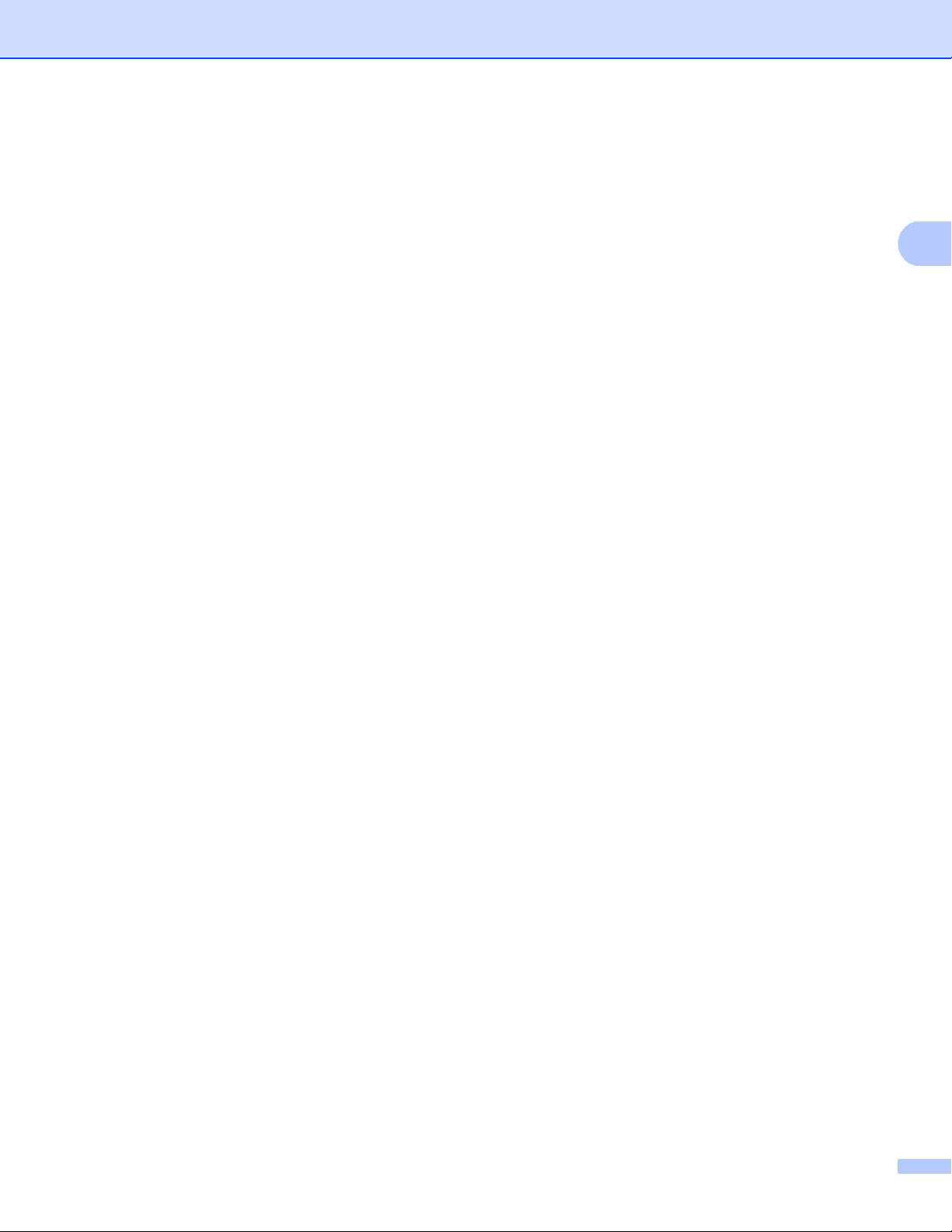
Драйвер и софтуер
2
Множество страници 2
Изборът на множество страници може да намали размера на изображението на страницата, като
позволява множество страници да бъдат отпечатани на един лист хартия или да увеличи размера на
изображението, като отпечата една страница на няколко листа хартия.
Подредба на страниците
Когато се избере N в опцията 1, подреждането на страниците може да бъде избрано от
списък.
Рамка
Когато печатате няколко страници на един лист с функцията Множество страници, можете да
изберете непрекъсната граница, пунктирана граница или без граница около всяка страница на
листа.
Отпечатай линия за изрязване
Когато се избере 1 от опцията NxN страници, може да се избере опцията
Отпечатай линия за изрязване. Тази опция Ви позволява да отпечатате бледа линия
около печатната площ.
падащия
за изрезка
Двустранен печат / Брошура 2
Когато желаете да отпечатате брошура или да печатате двустранно, използвайте тази функция.
Без
Деактивира двустранния печат.
Двустранен печат / Двустранен печат (Ръчен)
Използвайте тази опция при двустранен печат.
• Двустранен печат (само HL-4150CDN/HL-4570CDW(T))
Устройството печата автоматично върху двете страни на листа.
• Двустранен печат (Ръчен)
Устройството отпечатва най-напред всички четно номерирани страници. След това драйверът
принтер спира и показва инструкциите, необходими за повторно поставяне на хартията.
за
Когато щракнете върху ОК, ще се отпечатат нечетно номерирани страници.
Когато изберете Двустранен печат или Двустранен печат (Ръчен), бутонът
Настройки на двустранен печат... е наличен за избиране. Можете да направите следните
настройки в диалоговия прозорец Настройки на двустранен печат....
37
Page 43

Драйвер и софтуер
2
• Начин на завъртане
Има четири вида посоки на двустранно подвързване за всяка ориентация.
Портрет
Дълъг ръб (ляв)
Пейзаж
Дълъг ръб (горен)
Дълъг ръб (десен)
Дълъг ръб (долен)
Къс ръб (горен)
Къс ръб (десен)
Къс ръб (долен)
Къс ръб (ляв)
• Отместване при подвързване
Ако маркирате Отместване при подвързване, можете също да зададете отместването при
подвързване в инчове или милиметри.
Книжка / Книжка (Ръчен)
Използвайте тази опция за отпечатване на документ във формат на брошура чрез двустранен
печат; тя ще подреди документа съобразно номерата на
страниците и Ви дава възможност да
прегънете отпечатаните листи по средата, без да се налага да променяте номера на страницата.
• Книжка (само HL-4150CDN/HL-4570CDW(T))
Устройството печата автоматично върху двете страни на листа.
• Книжка (Ръчен)
Устройството отпечатва най-напред всички четно номерирани страни. След това драйверът за
принтер спира и показва инструкциите, необходими
за повторно поставяне на хартията. Когато
щракнете върху ОК, ще се отпечатат нечетно номерирани страни.
Когато изберете Книжка или Книжка (Ръчен), бутонът Настройки на двустранен печат... е
наличен за избиране. Можете да направите следните настройки в диалоговия прозорец
Настройки на двустранен печат.
38
Page 44

Драйвер и софтуер
2
• Начин на завъртане
Има два вида посоки на двустранно подвързване за всяка ориентация.
Портрет Пейзаж
Подвързване отляво
Подвързване отдясно Подвързване отгоре
Подвързване отдолу
• Метод на печат на книжка
Когато се избере Раздели на серии: Тази опция Ви позволява да отпечатате цялата брошура
във вид на отделни по-малки комплекти от брошури, позволява Ви да прегънете отделните помалки комплекти брошури, без да се налага да променяте реда на номера
на страницата.
Можете да посочите броя на листите във всеки по-малък комплект брошура от 1 до 15. Тази
опция може да бъде полезна, когато прегъвате отпечатаната брошура с голям брой страници.
• Отместване при подвързване
Ако маркирате Отместване при подвързване, можете също да зададете отместването при
подвързване в инчове или милиметри.
Източник на хартия 2
Можете да изберете Автоматично избиране, Тава1, Тава2, Многофункц. тава или Ръчно и да
посочите отделни тави за отпечатване на първата страница и за печатане от втората страница
нататък.
39
Page 45

Драйвер и софтуер
2
1
2
3
4
5
6
7
8
9
Раздел Разширени 2
Променете настройките чрез щракване върху някоя от следните икони:
Мащаб (1)
Обърнат печат (2)
Използване на воден знак (3)
Печатгорнатаидолначастналиста (4)
Режим икономия на тонер (5)
Поверителен печат (6)
Администратор (7)
Идентификация на потребител (8)
Други настройки на печат... (9)
Мащабиране 2
Можете да променяте мащаба на отпечатваното изображение.
Отпечатване в обратен ред 2
Поставете отметка на Обърнат печат, за да обърнете резултата от печатането на 180 градуса.
40
Page 46

Драйвер и софтуер
2
Забележка
Забележка
Използване на воден знак 2
Можете да поставите лого или текст върху вашите документи във вид на воден знак.
+Можете да изберете от предварително създадените водни знаци или да използвате файл с побитово
изображение ("bitmap") или текст, който сте създали.
Когато използвате "bitmap" файл за воден знак, можете да променяте размера на водния знак и да го
разполагате навсякъде върху страницата.
Когато използвате текст като воден знак, можете да променяте настройките на шрифта, цвета и ъгъла
на завъртане.
Печат на горната и долна част на листа 2
Когато бъде включена тази функция, тя ще отпечатва дата и час на вашия документ от системния
часовник на вашия компютър и потребителското име, с което сте влезли в персоналния компютър или
въведен от вас текст. При натискане на Настройки..., можете да персонализирате информацията.
Печат с идентификация
Ако изберете Потребителско име, ще бъде отпечатано
вашето потребителско име за вход в
системата. Ако изберете Ръчни настройки и въведете текст в полето за редактиране на
Ръчни настройки, въведеният от вас текст ще бъде отпечатан.
Режим икономия на тонер 2
С помощта на тази функция можете да пестите тонер. Когато настроите Режим икономия на тонер
на Включен, отпечатаното изглежда по-светло. Настройката по подразбиране е Изключен.
Не препоръчваме Режим икономия на тонер за отпечатване на снимки или изображения в
оттенъци на сивото.
Поверителен печат 2
Поверителни документи са документи, които са защитени с парола, когато се изпращат до
устройството. Само хората, които знаят паролата, ще могат да отпечатат такива документи. Тъй като
документите са защитени в устройството, вие трябва да въведете паролата с помощта на контролния
панел, за да ги отпечатате.
Ако желаете да създадете поверителна
поставете отметка в квадратчето Поверителен печат. Въведете паролата в квадратчето за Парола
и щракнете върху ОК. (За повече информация относно функцията Поверителен печат вижте Печат
на поверителни данни на стр.79.)
заявка за печат, щракнете върху Настройки..., а след това
Поставете отметка в квадратчето Поверителен печат, ако не желаете други потребители да
отпечатват вашите документи.
41
Page 47

Драйвер и софтуер
2
Забележка
Администратор 2
Администраторите имат правомощията да ограничат достъпа до някои от функциите, като
мащабиране и воден знак.
Заключване на брой копия
Блокира избора на копия, за да не се допусне отпечатване на много копия.
Заключване на Мащаб и Режим Много страници
Заключване на настройката за мащабиране и настройката за множество страници.
Блокиране на цветно / черно-бяло
Заключете настройките
Цветно/черно-бяло като черно-бяло, за да се предотврати цветно
печатане.
Блокиране на водния знак
Блокира текущите настройки на опцията Воден знак, за да не се допускат промени.
Заключване "Печат горната и долна част на листа"
Блокира текущите настройки на опцията Печат на горната и долна част на листа, за да не се
допускат промени.
Задаване на парола...
Щракнете
тук за промяна на паролата.
Идентификация на потребителя 2
Ако имате ограничение да печатате от компютър чрез функция Secure Function Lock, трябва да
зададете вашата идентификация и PIN в диалоговия прозорец
Настройки на идентификация на потребителя. Щракнете върху Настройки... на
Идентификация на потребител и въведете Вашата идентификация и PIN. Ако вашето име за вход в
системата е регистрирано за Secure Function Lock, можете да поставите отметка в квадратчето
Използвай PC имезавлизане, вместо да въвеждате
За повече информация относно Secure Function Lock 2.0 вижте Глава 6 на Ръководство за мрежовия
потребител.
вашата идентификация и PIN.
• Когато използвате устройството в мрежа, можете да видите информация за идентификацията си и
• Когато използвате устройството в мрежа, можете да направите така, че диалоговият прозорец
• Ако искате да въвеждате своята идентификация и PIN при всяко печатане, поставете отметка на
ограниченията, които Ви са наложени, като щракнете върху Провери печатния статус. Появява се
диалоговият прозорец Резултат от идентификацията.
Резултат от идентификацията да се отваря при всяко печатане, като поставите отметка на
Покажи печатния статус преди печат.
Въведи ID име/PINза всяка печатна задача.
42
Page 48

Драйвер и софтуер
2
Забележка
Забележка
Други опции за печат 2
Можете да задавате следното във Функция на принтера:
Калибриране на цветовете
Използване на Повторно отпечатване
Енергопестящ режим
Подобрение на изходния печат
Пропусни празната страница
Калибриране на цвят 2
Изходната плътност на всеки цвят може да е различна зависимост от температурата и влажността на
околната среда, в която се намира устройството. Тази настройка спомага за подобряване на
плътността на цвета като позволява на драйвера за принтер да използва данните за калибриране на
цвят, съхранени във Вашето устройство.
Използване на
калибрационни данни
Ако поставите отметка в това квадратче, драйверът за принтер ще използва данните за
калибриране, изведени от устройството, за настройване на хармонизирането на цветовете в
драйвера за принтер за осигуряване на постоянно качество на печата.
Начало на цветово калибриране...
Ако щракнете върху този бутон, вашето устройство ще започне калибриране на
цвят, след което
драйверът за принтер ще се опита да получи данните за калибриране от вашето устройство.
Автоматично получаване на данни за устройството
Ако поставите отметка в това квадратче, драйверът за принтер ще получава автоматично данните
за калибриране на цвят от Вашето устройство.
Ако печатате с помощта на функцията Директен печат или драйвер на принтера BR-Script, трябва
да извършите калибриране от контролния панел. Вижте Цвят Калибриране на стр.93.
Използване на повторен печат 2
Устройството запазва изпратената му заявка за печат в паметта.
Можете да отпечатате още веднъж последната заявка за печат, без да изпращате данните отново от
Вашия компютър. За повече информация относно функцията Повторен печат, вижте Повторен печат
на документи на стр. 78.
Ако не искате други потребители да отпечатват вашите документи чрез функцията за повторен
печат, махнете отметката от квадратчето за отметка Използване на Повторно отпечатване.
43
Page 49

Драйвер и софтуер
2
Забележка
Забележка
Забележка
Време за превключване в енергоспестяващ режим 2
Когато устройството не получава данни в продължение на определен период от време, то влиза в
режим Sleep. В режим Sleep устройството действа така, все едно, че е изключено. Когато изберете
По подразбиране за принтера, периодът на изчакване ще възстанови конкретната фабрична
настройка за времето, като това може да бъде променено в драйвера или на устройството.
Интелигентният режим
Sleep автоматично се настройва на най-подходящия период на изчакване в
зависимост от честотата, с която се използва устройството.
Когато устройството е в режим Sleep, подсветката е изключена и течнокристалният дисплей показва
Почивка, но устройството може да продължава да получава данни. Получаването на файл за печат
или документ, или натискането на Go
автоматично ще включи устройството в режим на печат.
Подобрение на изходния печат 2
Тази функция позволява подобрение при проблем с качеството на печат.
Намаляване на набръчкването на хартията
Ако изберете тази настройка, можете да намалите набръчкването на хартията.
Ако трябва да отпечатате само няколко страници, не е необходимо да избирате настройката.
Препоръчваме да промените настройката на драйвера на принтера в Тип на носителя за печат за
тънка хартия.
Това действие понижава температурата на фиксиране (изпичане) от устройството.
Подобрение на фиксирането на тонера
Ако изберете тази настройка, ще подобрите фиксирането на тонера върху хартията. Ако с тази
настройка не се получава достатъчно подобрение, променете настройката на драйвера на
принтера в Тип на носителя за печат за плътна хартия.
Това действие повишава температурата на фиксиране (изпичане) от устройството.
Прескачане на празна страница 2
Ако се постави отметка на Пропусни празната страница, драйверът за принтер автоматично
открива празни страници и ги прескача при печатане.
Тази опция не функционира, когато изберете следните опции:
• Използване на воден знак
• Печатгорнатаидолначастналиста
• N в 1 и 1 в NxN страници в Режим Mного страници
• Двустранен печат (Ръчен), Книжка, Книжка (Ръчен) и Двустранен печат с
Отместване при подвързване в Двустранен печат / Книжка
44
Page 50

Драйвер и софтуер
2
Забележка
Раздел Принадлежности 2
От менюто старт изберете Контролен панел, а след това Принтери и Факсове1. Щракнете с
десен бутон върху иконата Brother HL-4570CDW (HL-4150CDN/HL-4140CN) серии и изберете
Характеристики, за влезете в раздел Аксесоари.
1
Принтери за потребители на Windows® 2000.
Можете да дефинирате размер на хартията за всяка тава за хартия и да укажете автоматично
разпознаване на серийния номер в раздела Аксесоари, както следва.
1
2
3
4
Налични опции / Инсталирани опции (1)
Можете ръчно да добавяте и премахвате принадлежностите, инсталирани на този принтер.
Настройките на тавата ще съвпаднат с инсталираните опции.
Настройки за подаване на хартията (2)
Тази функция разпознава размера на хартията, зададена от менюто на контролното табло за всяка
тава за хартия.
Сериен номер (3)
При щракване върху Автомат. разпознаване, драйверът на принтер ще
провери устройството и
ще покаже серийния му номер. Ако той не получи тази информация, на дисплея ще бъде изведен
надписа “---------------”.
Автомат. разпознаване (4)
Функцията Автомат. разпознаване намира инсталираните в момента допълнителни устройства и
показва наличните настройки в драйвера на принтера. Когато щракнете върху
Автомат. разпознаване, опциите, които са инсталирани на устройството
, ще бъдат посочени в
Инсталирани опции (1). Вие можете ръчно да добавяте или да изключвате опциите, като изберете
някое от допълнителните устройства, което желаете да добавите или да изключите, а след това да
щракнете върху Добавяне или Премахване.
45
Page 51

Драйвер и софтуер
2
Забележка
Функцията Автомат. разпознаване (4) не е достъпна при определени състояния на устройството:
• Превключвателят на захранването на устройството е в положение изключено.
• Устройството е в състояние на грешка.
• Устройството е в среда на споделяна мрежа.
• Кабелът не е свързан правилно с устройството.
46
Page 52

Драйвер и софтуер
2
Забележка
Поддръжка 2
Можете да осъществите достъп до диалоговия прозорец Поддръжка като щракнете върху
Поддръжка в диалоговия прозорец Предпочитания за печат.
1
2
3
4
5
6
Brother Solutions Center... (1)
Brother Solutions Center (http://solutions.brother.com/
) е уеб сайт, предлагащ информация за вашия
продукт от Brother, включително ЧЗВ (често задавани въпроси), Ръководство за потребителя, нови
версии на драйвери и съвети за използването на вашето устройство.
Интернет страница на Оригиналните Консумативи... (2)
Можете да посетите уеб сайта за оригинални консумативи от Brother, като щракнете върху този
бутон.
Brother CreativeCenter... (3)
Можете да посетите уеб сайта
ни за безплатно и лесно решение на фирмени и домашни
приложения, като щракнете върху този бутон.
Печат на настройки (4)
Това ще отпечата страниците, които показват как са конфигурирани вътрешните настройки на
устройството.
Проверка на настройките... (5)
Можете да проверите настоящите настройки на принтера.
Относно... (6)
Това ще покаже списъка на файловете на драйверите за
принтер и информация относно версията.
47
Page 53

Драйвер и софтуер
2
Забележка
Забележка
Използване на BR-Script3 драйвера за принтера (PostScript® 3™ емулация на езика за Windows®) 2
(За повече информация вижте текста Помощ в драйвера за принтер.)
• За да използвате BR-Script3 драйвера за принтера, трябва да го инсталирате с помощта на
Персонализирано инсталиране от CD-ROM диска.
• Екраните в този раздел са от Windows
зависимост от операционната система.
Предпочитания за печат 2
Можете да осъществите достъп до диалоговия прозорец Предпочитания за печат, като щракнете
върху Предпочитания за печат в раздел Общо на диалоговия прозорец Brother HL-4570CDW
(HL-4150CDN/HL-4140CN) BRScript3 Cвойства.
Оформление раздел
®
XP. Екраните на вашия компютър може да се различават в
Можете да промените настройката за оформление като изберете настройките за Ориентация,
Печатотдветестрани, Ред на страниците и Cтрaници на един лист.
• Ориентация
Ориентацията избира позицията на това, как ще бъде отпечатан вашия документ. (Портретно,
Пейзажно или Пейзажно завъртяно)
• Печат от двете страни (само HL-4150CDN/HL-4570CDW(T))
Ако искате двустранен печат, изберете Обърни по късия ръб или Обърни по дългия ръб.
48
Page 54

Драйвер и софтуер
2
• Ред на страниците
Посочва реда, в който ще се отпечатат страниците на Вашия документ. Отпред назад отпечатва
документа така, че страница 1 да бъде най-отгоре. Отзад напред отпечатва документа така, че
страница 1 да бъде най-отдолу.
• Cтрaници на един лист
Изборът на Страница на лист може да намали размера на изображението на страницата, като
позволява няколко страници да бъдат отпечатани на един лист хартия. Освен това, можете
автоматично да отпечатате документ във вид на брошура, когато изберете Книжка.
Хартия/качество раздел
Изберете Подаване на хартия и Цвят.
• Източник на хартията
Можете да изберете Автоманично избиране, Автоматично избиране, Тава1, Тава2,
Многофункц. тава или Ръчно подаване.
• Цвят
Изберете как да се отпечатват цветни графики в Черно-Бяло или Цвят.
49
Page 55

Драйвер и софтуер
2
Разширени опции 2
1
2
a Изберете Размер на хартията и Брой копия(1).
Размер на хартията
От падащото меню изберете използвания от вас Размер на хартията.
Брой копия
Изборът на копията определя броя на копията, които ще бъдат отпечатани.
b Направете настройките Управление на цветовете на изображението, Мащабиране и
Шрифт TrueType(2).
Управление на цветовете на изображението
Определя как да се печатат вашите цветни графики.
• Ако не искате да активирате Управление на цветовете на изображението, щракнете
върху ICM деактивирано.
• Ако искате изчисленията за хармонизирането на цветовете да се направят на хост
компютъра
командвано от системата-домакин.
• Ако искате изчисленията за хармонизирането на цветовете да се направят на Вашето
устройство, щракнете върху ICM, командвано от принтера с помощта на калибрирането
на принтера.
Мащабиране
Определя дали да намалява или увеличава документите и с колко процента.
, преди да изпрати документа към устройството, щракнете върху ICM,
50
Page 56

Драйвер и софтуер
2
Забележка
Шрифт TrueType
Определя опциите за шрифтовете TrueType. Щракнете върху Замести с вграден шрифт(по
подразбиране), за да се използват равностойните шрифтове на принтера за печат на
документите, които съдържа шрифтове TrueType. Това позволява по-бърз печат, но е
възможно да се изгубят специални знаци, които не се поддържат от шрифта на принтера.
Щракнете
върху Зареди като coфтyepeн шрифт, за да свалите шрифтовете TrueType за
печат, вместо да използвате шрифтовете на принтера.
c Можете да промените настройките като изберете настройка от списъка в Свойства на
принтера(3):
3
Качество на Печат
Можете да избирате от следните настройки за качеството на печат.
• Нормално (600x600dpi)
600×600 dpi. Препоръчва се за обикновен печат. Добро качество на печат при приемлива
скорост на отпечатването.
• Фино (клас 2400 dpi)
2400 dpi категория. Най-висококачествения режим на печат. Използвайте този режим за
печатане на прецизни изображения, като например, фотографии. Тъй като данните
за печат
са много по-големи в нормален режим, времето за обработка или времето за пренос на
данни и времето за печат ще бъдат по-дълги.
Скоростта на печат ще се променя в зависимост от избраната от вас настройка за качество на
печат. За по-високо качество на печат е необходимо повече време, докато за по-ниско качество на
печат е необходимо по-малко време.
51
Page 57

Драйвер и софтуер
2
Забележка
Забележка
Тип на носителя за печат
Можете да използвате следните носители за печат с вашето устройство. За да получите
максимално добро качество на печат, изберете носителя на печата, който желаете да
използвате.
Обикновена хартия Тънка хартия Плътна хартия По-плътна хартия
Полица Пощенски плик Плътен пощенски
плик
Тънък пощенски
плик
Рециклирана хартия Етикет Лъскава хартия
Ако използвате гланцирана хартия, изберете Лъскава хартия. Слагайте само по един лист в
мултифункционалната тава, за да се избегне засядане на хартия.
Поверителен печат
Поверителен печат Ви позволява да направите поверителни документите така, че те да са
защитени с парола, когато се изпращат към устройството. Само хората, които знаят паролата,
ще могат да отпечатат такива документи. Тъй като документите са защитени в устройството,
вие трябва да въведете паролата от контролното табло на устройството. Защитените
документи
трябва да имат Парола и Именазаданието.
(За повече информация относно функцията Поверителен печат вижте Печат на поверителни
данни на стр.79.)
Парола
Изберете паролата за вашия поверителен документ, която да изпратите на устройството от
падащото каре.
Именазаданието
Изберете наименованието на заявката от падащия списък за вашия поверителен документ.
Режим икономия на тонер
С помощта на
тази функция можете да пестите тонер. Когато настроите
Режим икономия на тонер на Включен, отпечатаното изглежда по-светло. Настройката по
подразбиране е Изключен.
Не препоръчваме Режим икономия на тонер за отпечатване на снимки или изображения в
оттенъци на сивото.
52
Page 58

Драйвер и софтуер
2
Забележка
Енергопестящ режим[мин]
Когато устройството не получава данни в продължение на определен период от време, то
влиза в режим Sleep. В режим Sleep устройството действа така, все едно, че е изключено.
Когато изберете По подразбиране за принтера, периодът на изчакване ще възстанови
конкретната фабрична настройка за времето, като това може да бъде променено в драйвера
на устройството. Когато устройството е в режим Sleep, течнокристалният дисплей
или
изобразява Почивка, но устройството може да приема данни. Получаването на файл за печат
или документ, или натискането на Go автоматично ще включи устройството в режим на печат.
Цветно / Черно-бяло
Можете да изберете следния цветен режим:
• Автоматично
Устройството проверява съдържанието на вашите
документи за цвят. Ако бъде открит цвят,
то печата цветно. Ако не бъде установено наличието на цвят, то печата черно-бяло. Общата
скорост на печат може да стане по-бавна.
• Цветно
Устройството ще отпечата всички страници в пълноцветен режим.
• Черно-бяло
Избирането на черно-бял режим отпечатва Вашите документи в
оттенъци на сивото.
• Понякога документът може да съдържа цвят, дори ако изглежда черно-бял (например, сиви зони
може да са направени от съчетание на цветове).
• Ако синият, червеният или жълтият тонер са на изчерпване, докато печатате цветен документ,
заявката за печат не може да бъде завършена. Можете да стартирате заявката за печат отново
режим Черно-бяло, щом има черен тонер.
Режим на цвета
Следните опции се предлагат в режим на хармонизиране на цветове:
• Нормално
Това е цветният режим по подразбиране.
в
• Ярък
Цветът на всички елементи се регулира така, че да стане по-ярък цвят.
• Без
Подобряваненасивияцвят
Вие можете да подобрите изображението на тъмна зона.
Усилване на черното
Ако черна графика не бъде отпечатана правилно, изберете
тази настройка.
Заключване полутонове
Спира променянето на полутоновите настройки от други приложения. Настройката по
подразбиране е Включен.
53
Page 59

Драйвер и софтуер
2
Забележка
Забележка
Висококачествен печат на изображенията
Можете да получите висококачествено отпечатване на изображението. Ако настроите
Висококачествен печат на изображенията на Включен, скоростта на печатане ще бъде побавна.
Подобрение на изходния печат
Тази функция позволява подобрение при проблем с качеството на печат.
• Намаляване на набръчкването на хартията
Ако изберете тази настройка, можете да намалите набръчкването на хартията. Ако трябва
отпечатате само няколко страници, не е необходимо да избирате настройката.
да
Препоръчваме да промените настройката на драйвера на принтера в
Тип на носителя за печат за тънка хартия.
Това действие понижава температурата на фиксиране (изпичане) от устройството.
• Подобрение на фиксирането на тонера
Ако изберете тази настройка, ще подобрите фиксирането на тонера върху хартията. Ако с
тази настройка не се получава достатъчно подобрение, променете настройката на
драйвера на принтера в Тип на носителя за печат за плътна хартия.
Това действие повишава температурата на фиксиране (изпичане) от устройството.
54
Page 60

Драйвер и софтуер
2
Портове (раздел) 2
Изберете порта, към който е включено вашето устройство или пътя до мрежовото устройство, което
използвате.
55
Page 61

Драйвер и софтуер
2
Забележка
Свойства на драйвера за принтер (за Macintosh) 2
Това устройство поддържа Mac OS X 10.4.11, 10.5.x и 10.6.x.
• Екраните в този раздел са основно от Mac OS X 10.5.x. Екраните на Вашия Macintosh ще са
различни в зависимост от операционната система.
• За потребители на HL-4570CDWT, моля, четете HL-4570CDW като HL-4570CDWT.
Избор на опции за конфигуриране на страница 2
a От приложение като Apple TextEdit, изберете File (Файл), след това Page Setup (Настройка на
страница). Уверете се, че е избран HL-XXXX (където XXXX е наименованието на вашия модел) в
изскачащото меню Format for (Формат за). Можете да промените настройките на Paper Size
(Размери на хартията), Orientation (Ориентация) и Scale (Мащаб), а след това да щракнете върху
OK (ОК).
b От приложение като Apple TextEdit, щракнете върху File (Файл), след това Print (Печат), за да
започне печатането.
За Mac OS X 10.4.11
56
Page 62

Драйвер и софтуер
2
За Mac OS X 10.5.x и 10.6.x
За повече опции за конфигуриране на страница, щракнете върху триъгълника за разкриване
до изскачащото меню на принтера.
Избор на опции за печат 2
За контрол на специалните функции на печат, изберете опциите от диалоговия прозорец за печата.
Подробности за наличните опции вижте в следните описания на всяка опция.
57
Page 63

Драйвер и софтуер
2
Титулна страница 2
Можете да зададете следните настройки за титулната страница:
Print Cover Page (Титулна страница на отпечатъка)
Ако желаете да добавите титулна страница към вашия документ, използвайте тази функция.
Cover Page Type (Тип титулна страница)
Изберете шаблон за челната страница.
Billing Info (Информация за фактуриране)
Ако желаете да добавите информацията за таксуването на титулната страница, въведете текста в
карето Billing Info (Информация за фактуриране).
Оформление 2
Pages per Sheet (Страници на лист)
Изберете колко страници да се отпечатат от всяка страна на хартията.
Layout Direction (Посока на разположение)
Когато зададете брой страници на лист, можете също така да зададете и посоката на печат.
58
Page 64

Драйвер и софтуер
2
Забележка
Border (Ивица)
Когато искате да добавите поле, използвайте тази функция.
Two-Sided (Двустранно)
Ако искате двустранен печат, изберете Long-edge binding (Свързване по дългата страна) или
Short-edge binding (Свързване по късата страна).
Reverse Page Orientation (Обратна ориентация на страницата) (само за Mac OS X 10.5.x и 10.6.x)
Поставете отметка на Reverse Page Orientation (Обратна ориентация на страницата), за да
обърнете данните отгоре
надолу.
Flip Horizontally (Завъртане в хоризонтално положение) (само Mac OS X 10.6.x)
Поставете отметка на Flip Horizontally (Завъртане в хоризонтално положение), за да печатате като
отражение, обърнато отляво надясно.
Поверителен печат 2
Secure Print (Защитено разпечатване): Поверителни документи са документи, които са защитени с
парола, когато се изпращат до устройството. Само хората, които знаят паролата, ще могат да
отпечатат такива документи. Тъй като документите са защитени в устройството, вие трябва да
въведете паролата с помощта на контролния панел, за да ги отпечатате.
Ако желаете
Print (Защитено разпечатване). Въведете потребителско име, наименование на заявката и паролата,
след което щракнете върху Print (Печат). (За повече информация относно функцията Поверителен
печат вижте Печат на поверителни данни на стр.79.)
да създадете поверителна заявка за печат, поставете отметка в квадратчето Secure
Поставете отметка в квадратчето Secure Print (Защитено разпечатване), ако не желаете други
потребители да отпечатват вашите документи.
59
Page 65

Драйвер и софтуер
2
Забележка
Настройки на печата 2
Можете да промените настройките като изберете настройка от списъка в Print Settings (Настройки на
печата):
Basic (Основни) раздел
Media Type (Видове носител)
Можете да промените типа на носителя на един от следните:
• Plain Paper (Обикновена хартия)
• Thin Paper (Тънка хартия)
• Thick Paper (Дебела хартия)
• Thicker Paper (По-дебела хартия)
• Bond Paper (Документна хартия)
• Envelopes (Пликове)
• Env. Thick (Дебел плик)
• Env. Thin (Тънък плик)
• Recycled Paper (Рециклирана хартия)
• Label (Етикет)
• Glossy Paper (Лъскава хартия
)
Ако използвате гланцирана хартия, изберете Glossy Paper (Лъскава хартия). Слагайте само по
един лист в мултифункционалната тава, за да се избегне засядане на хартия.
60
Page 66

Драйвер и софтуер
2
Забележка
Забележка
Print Quality (Качество на печата)
Можете да избирате от следните настройки за качеството на печат.
• Normal (600 x 600 dpi) (Нормално (600 x 600 dpi))
600 dpi категория. Препоръчва се за обикновен печат. Добро качество на печата с добра скорост
на печат.
• Fine (2400 dpi class) (Фино (клас 2400 dpi))
2400 dpi категория. Най-висококачествения режим на печат. Използвайте този режим за
печатане на прецизни изображения,
като например, фотографии. Тъй като данните за печат са
много по-големи в нормален режим, времето за обработка, времето за пренос на данни и
времето за печат ще бъдат по-дълги.
Скоростта на печат ще се променя в зависимост от избраната от вас настройка за качество на
печат. За по-високо качество на печат е необходимо повече време, докато за по-ниско качество на
печат е необходимо по-малко време.
Color / Mono (Цветно / Черно-бяло)
Можете да променяте настройките за цветен/черно-бял печат, както следва:
• Auto (Автоматично)
Устройството проверява съдържанието на вашите документи за цвят. Ако бъде открит цвят, то
печата цветно. Ако не бъде установено наличието на цвят, то печата черно-бяло. Общата
скорост на печат може да стане
по-бавна.
• Color (Цветно)
Когато в документа Ви има цвят и искате да го отпечатате цветно, изберете този режим.
• Mono (Черно-бяло)
Изберете този режим, ако във вашия документ има само текст и/или обекти в черен цвят и
оттенъци на сиво. Режимът черно-бяло прави скоростта на обработката
на печата по-бърза,
отколкото при цветен режим. Ако в документа Ви има цвят, с избиране на режим Черно-бяло
Вашият документ ще се отпечата с 256 оттенъка на сиво.
• Понякога документът може да съдържа цвят, дори ако изглежда черно-бял (например, сиви зони
може да са направени от съчетание на цветове).
• Ако синият, червеният или жълтият тонер са на изчерпване, докато печатате цветен документ,
заявката за печат не може да бъде завършена. Можете да стартирате заявката за печат отново
режим Mono (Черно-бяло), щом има черен тонер.
Toner Save Mode (Режим на пестене на тонера)
в
С помощта на тази функция можете да пестите тонер. Когато настроите Toner Save Mode (Режим
на пестене на тонера) на Включено, отпечатаното изглежда по-светло. Настройката по
подразбиране е Off (Изключено).
61
Page 67

Драйвер и софтуер
2
Забележка
Не препоръчваме Пестене на тонер за печат на снимки или изображения в оттенъци на сивото.
Paper Source (Подаване на хартия)
Можете да изберете Auto Select (Автоматично избиране), Tray1 (Тава1), Tray2 (Тава2), MP Tray
(Мултифункционална тава) или Manual (Ръчно).
Reverse Print (Разпечатване в обратен ред) (само Mac OS X 10.4.11)
Поставете отметка на Reverse Print (Разпечатване в обратен ред), за да обърнете данните на 180
градуса.
Advanced (Разширени) раздел
Color Mode (Режим на цвета)
Enhance Black Printing (Усилване на черното)
Improve Gray Color (Подобряване на сивия цвят)
Можете да променяте настройките Цветно, както следва:
• Normal (Нормално)
Това е цветният режим по подразбиране.
• Vivid (Ярък)
Цветът на всички елементи се регулира така, че да стане по-ярък цвят.
• None (Няма)
Ако черна графика не може да бъде отпечатана
правилно, изберете тази настройка.
Можете да подобрите качеството на изображението в защрихованите области, като изберете
квадратчето за отметка Improve Gray Color (Подобряване на сивия цвят).
62
Page 68

Драйвер и софтуер
2
Забележка
Забележка
Skip Blank Page (Пропусни празната страница)
Ако се постави отметка на Skip Blank Page (Пропусни празната страница), драйверът за принтер
автоматично открива празни страници и ги прескача при печатане.
Improve Print Output (Подобряване на резултата от печатането)
Тази функция позволява подобрение при проблем с качеството на печат.
• Reduce Paper Curl (Намаляване на нагъването на хартията)
Ако изберете
тази настройка, можете да намалите набръчкването на хартията.
Ако трябва да отпечатате само няколко страници, не е необходимо да избирате настройката.
Препоръчваме да промените настройката на драйвера на принтера в Media Type (Видове
носител) за тънка хартия.
Това действие понижава температурата на фиксиране (изпичане) от устройството.
• Improve Toner Fixing (Подобряване на фиксирането на тонера)
Ако изберете тази настройка, ще подобрите фиксирането на тонера върху хартията. Ако с тази
настройка не се получава достатъчно подобрение, променете настройката на драйвера на
принтера в Media Type (Видове носител) за плътна хартия.
Това действие повишава температурата на фиксиране (изпичане) от устройството.
Sleep Time (Енергопестящ режим)
Когато устройството не получава данни в продължение на определен период от време, то влиза в
режим Sleep. В режим Sleep устройството действа така, все едно, че е изключено. Когато изберете
Printer Default (По подразбиране за принтера), периодът на изчакване ще възстанови конкретната
фабрична настройка за времето, като това може да
бъде променено в драйвера или на
устройството. Ако желаете да промените времето за преминаване в режим на енергоспестяване,
изберете Manual (Ръчно) и след това въведете времето в текстовото каре на драйвера.
Когато устройството е в режим Sleep, течнокристалният дисплей изобразява Почивка, но
устройството може да приема данни. Получаването на файл за печат
или документ, или
натискането на Go автоматично ще включи устройството в режим на печат.
63
Page 69

Драйвер и софтуер
2
Ръчен двустранен печат 2
За Mac OS X 10.4.11
a Изберете Paper Handling (Боравене с хартията).
b Изберете Reverse (В обратен ред) (за мултифункционална тава) или Normal (Нормално) (за
тава 1 и тава 2) в Page Order (Подредба на страниците). След това изберете Even numbered
pages (Страници с четни номера) и щракнете върху Print (Печат).
c Поставете отново отпечатаната хартия в тавата с празната страна на листите нагоре (при
мултифункционална тава) или надолу (при тава 1 и тава 2).
d Изберете Normal (Нормално) в Page Order (Подредба на страниците). След това изберете
Odd numbered pages (Страници с нечетни номера) и щракнете върху Print (Печат).
64
Page 70

Драйвер и софтуер
2
За Mac OS X 10.5.x и 10.6.x
a Изберете Paper Handling (Боравене с хартията).
b Изберете Reverse (В обратен ред) (за мултифункционална тава) или Normal (Нормално) (за
тава 1 и тава 2) в Page Order (Подредба на страниците). След това изберете Even Only (Само
четни) в Print (Печат) и щракнете върху Pages To Print (Страници за печат).
c Поставете отново отпечатаната хартия в тавата с празната страна на листите нагоре (при
мултифункционална тава) или надолу (при тава 1 и тава 2).
d Изберете Normal (Нормално) в Page Order (Подредба на страниците). След това изберете
Odd Only (Само нечетни) в Print (Печат) и щракнете върху Pages To Print (Страници за печат).
65
Page 71

Драйвер и софтуер
2
Автоматичен двустранен печат (само за HL-4150CDN/HL-4570CDW(T)) 2
За Mac OS X 10.4.11
a Изберете Layout (Разположение).
b Изберете Long-edged binding (Свързване по дългата страна) или Short-edged binding
(Свързване по късата страна) в Two-Sided (Двустранно).
c Изберете Paper Handling (Боравене с хартията).
d Изберете All Pages (Всички страници) и щракнете върху Print (Печат).
66
Page 72

Драйвер и софтуер
2
За Mac OS X 10.5.x и 10.6.x
a Изберете Layout (Разположение).
b Изберете Long-edge binding (Свързване по дългата страна) или Short-edge binding
(Свързване по късата страна) в Two-Sided (Двустранно). Квадратчето за отметка Two-Sided
(Двустранно) се маркира автоматично.
c Изберете Paper Handling (Боравене с хартията).
d Изберете All Pages (Всички страници) в Pages To Print (Страници за печат) и щракнете върху
Print (Печат). Можете да печатате от двете страни на листа.
67
Page 73

Драйвер и софтуер
2
Наблюдение на състоянието 2
Тази функция съобщава за състоянието на устройството (евентуалните грешки, които могат да
възникнат) при печат. Ако желаете да включите Status Monitor, следвайте описаните по-долу стъпки:
За Mac OS X 10.4.11
a Стартирайте Printer Setup Utility (Програма за настройване на принтера) (от меню Go
(Продължете) изберете Applications (Приложения), Utilities (Помощни програми)), след това
изберете устройството.
b Щракнете върху Utility (Помощна програма), след това Status Monitor ще се стартира.
За Mac OS X 10.5.x
a Стартирайте System Preferences (Предпочитания за системата), изберете Print & Fax (Печат
и факс), след това изберете устройството.
b Щракнете върху Open Print Queue... (Отвори опашка за печатане...), след това Utility
(Помощна програма). Status Monitor ще се стартира.
За Mac OS X 10.6.x
a Стартирайте System Preferences (Предпочитания за системата), изберете Print & Fax (Печат
и факс), след това изберете устройството.
b Щракнете върху Open Print Queue... (Отвори опашка за печатане...), след това щракнете върху
Printer Setup (Настройки на принтера). Изберете раздел Utility (Помощна програма), след
това Open Printer Utility (Отворете помощната програма на принтера). Status Monitor ще се
стартира.
68
Page 74

Драйвер и софтуер
2
Забележка
Деинсталиране на драйвера за принтер 2
Можете да деинсталирате драйвера за принтер, който сте инсталирали, като изпълните следните
стъпки.
• Това не е възможно, ако сте инсталирали драйвера чрез функцията Добави принтер1 от Windows.
• След деинсталиране, препоръчваме да рестартирате вашия компютър, за да се премахнат
файловете, използвани по време на деинсталирането.
1
Добавяне на принтер за потребители на Windows® 7 и Windows Server® 2008 R2
Драйвер за принтер под Windows
a Натиснете бутона старт, посочете Всички програми
устройство.
®
1
, Brother, а след това - името на Вашето
b Щракнете върху Деинсталиране.
c Следвайте инструкциите на екрана на компютъра.
1
Програми за потребители на Windows® 2000
Драйвер за принтер за Macintosh 2
За Mac OS X 10.4.11 2
a Влезте с паролата на Администратор.
b Стартирайте Printer Setup Utility (Програма за настройване на принтера) (от меню Go
(Продължете) изберете Applications (Приложения), Utilities (Помощни програми)), след това
изберете принтера, който искате да изтриете и го изтрийте като натиснете бутона Delete
(Заличаване).
2
За Mac OS X 10.5.x и 10.6.x 2
a Влезте с паролата на Администратор.
b От менюто Apple изберете System Preferences (Предпочитания за системата). Щракнете върху
c Щракнете върху OK (ОК)
1
Print & Fax (Печат и факс), след което изберете принтера, който желаете да изтриете и го
изтрийте като натиснете бутона -.
1
.
Delete Printer (Изтриване на принтера) за потребители на Mac OS X 10.6.x
69
Page 75

Драйвер и софтуер
2
Софтуер 2
Софтуер за мрежи 2
За информация относно помощната програма за мрежи вижте Глава 1 на Ръководство за мрежовия
потребител.
70
Page 76

3
3
Контролен панел 3
Контролен панел 3
Това устройство има един течнокристален дисплей (LCD) със задна подсветка, седем бутона и два
светодиода на контролното си табло. Течнокристалният дисплей има два реда, 16 знака на ред и
може да се накланя и изправя до вертикално положение. Можете да регулирате ъгъла на
течнокристалния дисплей като го накланяте нагоре или надолу.
На илюстрацията е показан HL-4570CDW.
71
Page 77

Контролен панел
3
Забележка
Бутони 3
Можете да управлявате основните операции на устройството и да променяте различни настройки на
принтера чрез седемте бутона (Go,Cancel , Secure, +, -, Back,OK ).
бутон Операции
Go Изчиства съобщения за грешка.
Пауза и продължаване на печата.
Превключване в режим Повторен печат.
Cancel Спира и отменя текущо изпълняваната заявка за печат.
Изход от менюто на контролния панел, менюто за повторен печат, менюто за
поверителен печат или менюто за директен печат.
Secure Избиране на менюто за поверителен печат.
+ Преминаване
Въвеждане на цифри и увеличаване на цифрата.
- Преминаване напред през менютата и наличните възможности.
Въвеждане на цифри и намаляване на цифрата.
Back Връща едно ниво назад в структурата на менюто.
OK Избор на меню от контролния панел.
назад през менютата и наличните възможности.
Задава избраното меню и настройки.
Go 3
Можете да направите пауза в печатането чрез натискане на бутона Go. Повторното натискане на Go
ще рестартира заявката за печат. По време на паузата устройството е неактивно.
Натискането на Go ви позволява да изберете изведената на дисплея възможност на последното ниво
на менюто. След промяна на настройката устройството се връща в
Ако има останали данни в паметта на устройството, при натискането на Go тези останали данни ще
бъдат отпечатани.
Можете да изчистите някои индикации за грешки чрез натискането на Go. Изпълнете инструкциите от
контролния панел или вижте Отстраняване на неизправности на стр. 151, за да изчистите всички
останали грешки.
Можете
да превключите в режим Повторен печат, като натиснете Go и го задържите за около 4
секунди. (За подробности вижте Повторен печат на документи на стр.78.)
• Избраните от вас опции се показват със звездичка на края на дисплея. Тъй като звездичката
показва какво сте избрали, можете лесно да видите текущо зададените настройки чрез
течнокристалния дисплей.
състояние на готовност.
• Ако принтерът е в режим Пауза и не желаете да отпечатате останалите данни, натиснете Cancel.
След отмяна на текущата заявка за
печат, устройството ще се върне в състояние на готовност.
72
Page 78

Контролен панел
3
Cancel 3
Можете да отмените обработката или отпечатването на данни чрез натискане на бутона Cancel.
Течнокристалният дисплей показва Спри принтиране, докато заявката не бъде отменена. За да
изтриете всички заявки, натискайте Cancel около 4 секунди, докато на течнокристалния дисплей се
изобрази Отм.зад.(всички), след което го освободете.
След отменянето на заявката, устройството се
С натискане на Cancel се излиза от контролния панел и устройството се връща в състояние на
готовност.
връща в режим на готовност.
Secure 3
Ако желаете да разпечатате поверителни документи, защитени с парола, натиснете Secure. За
подробности, виж Печат на поверителни данни на стр. 79.
+ или - бутон 3
Придвижване по менютата на течнокристалния дисплей 3
Натискането на бутона + или -, когато устройството е в състояние на готовност води до преминаване
в неактивно състояние и на течнокристалния дисплей се изобразява менюто на контролния панел.
Натиснете за придвижване между менютата и опциите. Задръжте натиснат бутона, докато не видите
търсената от вас настройка.
Въвеждане на цифри 3
Можете да въвеждате цифри по два начина. Можете да натискате бутона + или -, за да се придвижите
една цифра нагоре или надолу, или да задържите натиснат бутона + или - съответно за по-бързо
придвижване. Когато видите желаната цифра, натиснете OK.
Back 3
Натискането на бутона Back, когато устройството е в състояние на готовност, води до преминаване в
неактивно състояние и на течнокристалния дисплей се изобразява менюто на контролния панел.
Натискането на бутона Back връща едно ниво нагоре от текущото меню.
Бутонът Back ви позволява също да изберете предходната цифра при въвеждане на числа
Когато избирате настройка и тя няма звездичка (не е бил натиснат OK), бутонът Back ви позволява
да се върнете към предходното меню, като оставите първоначалната настройка непроменена.
.
73
Page 79

Контролен панел
3
Забележка
OK 3
Натискането на бутона OK, когато устройството е в състояние на готовност, води до преминаване в
неактивно състояние и на течнокристалния дисплей се изобразява менюто на контролния панел.
Натискането на бутона OK ви позволява да изберете показаната на дисплея опция от менюто. След
промяна на някоя настройка, течнокристалният дисплей показва Прието, след
връща към предишното ниво на менюто.
Избраните от вас опции се показват със звездичка на края на дисплея. Тъй като звездичката
показва какво сте избрали, можете лесно да видите текущо зададените настройки чрез
течнокристалния дисплей.
което устройството се
74
Page 80

Контролен панел
3
Светодиоди 3
Светодиодите показват състоянието на устройството.
Светодиод за данни (Зелен)
Индикации на светодиода Значение
Вкл. Данните са в паметта на устройството.
Мига Получаване или обработка на данни.
Изкл. Няма останали данни в паметта.
Светодиод за грешка (Оранжев) 3
Индикации на светодиода Значение
Мига Има проблем с устройството.
Изкл. Няма проблем с устройството.
3
75
Page 81

Контролен панел
3
LCD (течнокристален дисплей) 3
Течнокристалният дисплей показва текущия статус на устройството. Когато използвате бутоните на
контролния панел, течнокристалният дисплей се променя.
Ако има проблеми, течнокристалният дисплей ще покаже съобщението за грешка, съобщението за
обслужване или съобщението да се обадите на сервиза, така че ще знаете, че трябва да
предприемете нещо. (За повече информация относно тези
на стр. 152.)
Задна подсветка 3
Светлина Значение
Изкл. Устройството е изключено или в режим Sleep.
Зелена (Общо, Грешка, Настройка) Готово за печат
Печат
Подгряване
Има проблем с устройството.
съобщения, вижте Съобщения на дисплея
Избор на меню (меню на контролния панел, меню за повторен печат или
меню за директен печат)
Отменяне на заявката
Пауза
Съобщения на дисплея 3
Съобщението на течнокристалния дисплей показва текущото състояние на устройството по време на
нормална работа.
Готов
Ko Yo Mn Co
Символите o и n показват състоянието на всяка тонер-касета, черно (K), жълто (Y), червено (M) и
синьо (C) (където n означава мигане). Когато символът мига (n), означава, че тонер-касетата е на
изчерпване. Когато стане належащо да се смени тонер-касетата, съответният символ o изчезва.
Знакът показва силата на безжичния сигнал на четири нива
слаб сигнал, означава среден сигнал, а означава силен сигнал.) (само HL-4570CDW(T))
При появата на грешка, видът на грешката се изписва първо на течнокристалния дисплей, както е
показано по-долу.
Съобщението на втория ред дава информация да изчистване на грешката.
Капака е отворен
Затворете предни
. ( означава, че няма сигнал, означава
76
Page 82

Контролен панел
3
Съобщения за състоянието на устройството 3
Следващата таблица показва съобщенията за състоянието на устройството по време на нормална
работа:
Съобщение за състоянието на
Значение
устройството
Охлажда се Устройството се охлажда.
Отмяна задачата
Отменяне на заявката.
Отм.зад.(всички)
Игнорирай данни Устройството игнорира данните, обработени чрез PS драйвер.
Пауза Устройството е прекратило временно действието си. Натиснете Go, за
да стартирате устройството отново.
Моля изчакай Устройството се подгрява.
Устройството изпълнява процеса на калибриране.
Отпечатване Печата.
Готов Готово за печат.
Почивка В режим Sleep (режим на пестене на
енергия). Устройството действа
така, все едно, че е изключено.
Енергоспест.
1
В режим на Deep Sleep (намалява разхода на енергия повече, отколкото
в режим Sleep). Устройството действа така, все едно, че е изключено.
Ако устройството не получава данни за известен период от време,
докато е в режим Sleep, то автоматично преминава в режим Deep Sleep.
1
(само HL-4570CDW(T)) Когато е включена безжичната мрежа, устройството не преминава в режим Deep Sleep. Ако искате да изключите
безжичната мрежа, променете настройката на Безж.мр.Акт. на Изкл.. (Вижте Мрежа за потребители на HL-4570CDW(T) на стр.87.)
77
Page 83

Контролен панел
3
Забележка
Забележка
Повторен печат на документи 3
Отпечатва повторно последното задание за печат 3
Можете да отпечатате данните от последната заявка за печат, без да ги изпращате отново от
компютъра към принтера.
• Функцията Повторен печат не е налична, когато Secure Function Lock 2.0 е включена. За повече
информация относно Secure Function Lock 2.0 вижте Глава 6 на Ръководство за мрежовия
потребител.
• Ако устройството няма достатъчно памет за обработка на данните за заявката за печат, то няма да
отпечата документа.
• Ако изчакате 30 секунди, преди да продължите работата на контролния панел, течнокристалният
дисплей излиза от настройките за Повторен печат автоматично.
• За повече информация относно настройките в драйвера на принтера, вижте Раздел Разширени
на стр.40.
• След изключването на превключвателя на захранването, последното задание за печат ще бъде
изтрито.
Как да отпечатате повторно последното задание 3
Ако използвате предоставения от нас драйвер за принтер за Windows®, настройките за
Използване на Повторно отпечатване в драйвера за принтер ще имат предимство пред тези,
направени чрез контролния панел. (За повече информация, вижте Използване на повторен печат
на стр.43.)
a Проверете дали настройката Повторен печат е Вкл. с помощта на бутоните на контролния
панел за достъп до менюто Общи настройки.
b Натиснете Go за около 4 секунди и го освободете. Уверете се, че течнокристалният дисплей
показва Повторен печат.
c Натиснете + или -, за да изберете Разпечат.. Натиснете OK.
d Натиснете бутона +, за да въведете желания от вас брой копия. Можете да зададете между 1 и
e Натиснете OK или Go.
999 Копия.
78
Page 84

Контролен панел
3
Забележка
Печат на поверителни данни 3
Поверителни данни 3
Поверителните документи са защитени с парола и само хората, които знаят тази парола, могат да
отпечатват документа. Устройството няма да отпечата документа, когато го изпратите за печат. За да
отпечатате документа, вие трябва да използвате контролния панел на устройството (с паролата).
Поверителните данни се изтриват след еднократно отпечатване.
Когато зоната за
Няма памет. Натиснете Cancel за връщане в режим на готовност.
Ако искате да изтриете обработените данни от паметта, можете да направите това от контролния
панел или от приложение на уеб-базирано управление.
• Поверителните данни ще се изтрият при изключване на устройството.
• Ако изчакате 30 секунди, преди да продължите работата на контролния панел, течнокристалният
дисплей излиза от настройките за Поверителен печат автоматично.
• За повече информация относно настройките на драйвера за принтера за това, как да създавате
поверителни данни вижте Поверителен печат на стр.41 (За Windows
Разширени опции на стр.50 (За Windows
печат на стр.59 (За Macintosh драйвер на принтера).
обработка на данни се препълни, на течнокристалния дисплей се изобразява
®
драйвер на принтера),
®
BR-Script драйвер на принтера) или Поверителен
Как да отпечатате поверителни данни 3
a Натиснете Secure.
b Натиснете + или - за избор на потребителското име. Натиснете OK.
c Натиснете + или - за избор на заданието. Натиснете OK.
d Натиснете + или -, за да въведете вашата парола. Натиснете OK.
e Натиснете + или -, за да изберете Разпечат.. Натиснете OK.
f Натиснете + или - за да изберете желания брой копия.
g Натиснете OK или Go.
79
Page 85

Контролен панел
3
Забележка
Таблица на менюта 3
Има осем менюта. За повече информация относно достъпните опции във всяко меню, вижте
следващите таблици.
Ако в продължение на 30 секунди не се извърши действие от контролния панел, течнокристалният
дисплей автоматично се връща в състояние на готовност.
Наименованията на тавите, които се използват в съобщенията на течнокристалния дисплей, са
следните.
• Стандартна тава за хартия: Конт1
• Мултифункционална тава: Р
• Допълнителна долна тава: Конт2
Инфор.за маш.
Подменю Избор в менюто Опции Описания
Настройки печат Отпечатване на страницата с настройките на
принтера.
Мр. настр. печат Отпечатва списък на мрежовата конфигурация.
Печат WLAN докл.
(само
HL-4570CDW(T))
Пробен печат Отпечатва тестовата страница.
Демо печат Отпечатва демонстрационна страница.
Бар за точ печ Отпечатва контролния лист с точките по
Шрифт на печат HP LaserJet Отпечатва списъка с шрифтове
BR-Script 3 Отпечатва списъка с шрифтове и примери на BR-
Сериен номер Показва серийния номер на устройството.
Версия
Брой страници Всичко Показва общия брой отпечатани страници.
Основна версия
Подверсия Показва подверсията на фърмуера.
RAM размер Показва размера на паметта в това устройство.
Цветен Показва общия брой отпечатани цветни
Черно-бял Показва общия брой отпечатани черно-бели
Отпечатва резултата от диагностиката на
възможностите за свързване в безжичната LAN.
барабана.
и примери на HP
LaserJet.
Script.
Показва версията на основния фърмуер.
страници.
страници.
Фабричните настройки са показани с удебелен шрифт и звездичка.
80
Page 86

Контролен панел
3
Инфор.за маш. (Продължение)
Подменю Избор в менюто Опции Описания
Брояч образи Черно (K) Показва броя на изображенията, произведени с
черен цвят.
Циан (C) Показва броя на изображенията, произведени
със синьо-зелен цвят.
Магента (M) Показва броя на изображенията, произведени с
пурпурен цвят.
Жълто (Y) Показва броя на изображенията, произведени с
жълт цвят.
Брояч барабан Показва текущия общ брой на страниците,
отпечатани от барабана.
Живот на части Живот барабан Показва оставащия експлоатационен живот
барабана.
Нул. живот части
(Появява се само
когато барабанът или
коланът е надвишил
номиналния си
експлоатационен
живот.)
Живот на колана
Живот PF KitMP
Живот на PF Kit1
PFкомп.2 живот
Живот фюзер Показва колко страници остават за отпечатване с
Живот на лазера
Барабан Нулира експлоатационния живот на барабана.
Колан Нулира експлоатационния живот на колана.
Показва оставащия експлоатационен живот на
колана.
Показва колко страници остават за отпечатване с
комплекта за подаване на хартия на МФ тава.
Показва колко страници остават за отпечатване с
комплекта за подаване на хартия 1.
Показва колко страници остават за отпечатване с
комплекта за подаване на хартия 2.
този изпичащ модул.
Показва колко страници остават за отпечатване с
този лазерен модул.
Появява се, когато подмените барабана.
Появява се, когато подмените колана.
на
Фабричните настройки са показани с удебелен шрифт и звездичка.
81
Page 87

Контролен панел
3
Контейнер хартия 3
Подменю Опции Описания
Упот. контейнер Авто*/MP тава само/
Само Конт1/
Само Конт2
Ръчно подаване Изкл.*/Вкл. Избира дали хартията да се подава ръчно.
Приоритет (Без поставена тава 2)
MP>T1*/T1>MP
(С поставена тава 2)
MP>T1>T2*/MP>T2>T1/
T1>T2>MP/T2>T1>MP/T1>T2/
T2>T1/T1>MP>T2/T2>MP>T1
Първо MP Изкл.*/Вкл. Избира дали да поема хартия приоритетно от
Дуплекс
(само HL-4150CDN/
HL-4570CDW(T))
Размер MP Всеки*/Letter/Legal/A4... Избира размера
Размер конт1 Всеки*/Letter/Legal/A4... Избира размера на хартията, която зареждате в
Размер конт2 Всеки*/Letter/Legal/A4... Избира размера на хартията, която зареждате в
Изкл.*/Вкл (Дълго)/
Вкл (Късо)
Избира тавата, която използвате.
Когато Авто е избран от Упот. контейнер:
Избира реда, в
тавите, съдържащи хартия с еднакъв размер.
мултифункционалната тава.
Избира дали да се печата автоматично от двете
страни на листа.
поставите в мултифункционалната тава.
стандартната тава за хартия.
допълнителната долна тава.
който устройството да използва
на хартията, която ще
Фабричните настройки са показани с удебелен шрифт и звездичка.
82
Page 88

Контролен панел
3
Общи настройки 3
Подменю Избор в менюто Опции Описания
Локален език Английски*/Franзais... Сменя езика на дисплея за вашата
страна.
Екология Време за Sleep 0/1/2/3*/4/5...Мин Задава времето за връщане в
режим Икономия на
електроенергия.
Пестене тонер Изкл.*/Вкл. Увеличава броя на страниците,
разпечатани с тонер-касетата.
Контрол панел Бут.Повтори 0.1*/0.4/0.6/0.8/1.0/
1.4/1.8/
Преглед съобщ.
LCD Контраст -nnonn+ Регулира контраста на дисплея.
Авто онлайн Вкл.*/Изкл. Превключва устройството в
Настр. Заключ. Изкл.*/Вкл. Превключва настройките за
Повторен печат Изкл.*/Вкл. Превключва настройките за
Интерфейс Избери Авто*/USB/Мрежа Избира използвания от вас
Ниво 1*/
2.0 Сек.
Ниво 2
.../
Ниво 10
Задава времето за промяна на
съобщенията на дисплея при
задържане на бутона + или - на
интервали.
Задава времето в секунди, за
което едно съобщение да премине
през течнокристалния дисплей. От
ниво 1=0,2 сек. до ниво 10=2,0 сек.
режима, който автоматично връща
в режим на готовност.
заключване на таблото
или Изкл., като се използва
паролата.
повторния печат на Вкл. или
Изкл..
интерфейс.
на Вкл.
Ако изберете Авто, устройството
автоматично променя интерфейса
в USB или Ethernet в зависимост от
това кой интерфейс получава
данни.
Авто IF Време 1
Входен буфер Ниво 1/2/3/4*.../7 Увеличава или намалява входния
Фабричните настройки са показани с удебелен шрифт и звездичка.
/2/3/4/5*.../99 (Сек.) Трябва да зададете период на
изчакване за автоматичния избор
на интерфейс.
капацитет на буфера.
83
Page 89

Контролен панел
3
Меню Печат
Подменю Избор в менюто Опции Описания
Емулация Авто*/HP LaserJet/
BR-Script 3
Авто продължение Изкл.*/Вкл. Изберете дали автоматично да се
Изходящ цвят Авто*/Цвят/Моно
Тип носител Обикн. хартия*/
Плътна хартия/
По-плътна хар./
Тънка хартия/
Рецикл. хартия/
Гланц. хартия/
Пликове писма/
Плътен плик/
Тънки пликове/
Hagaki/Етикет/
Гланцова хартия
Хартия Letter/Legal/A4*/
Екзекютив/Com-10/DL/
JIS B5/B5/A5/A5 L/
JIS B6/B6/A6/Монарх/
C5/Фолио/DL L/Hagaki
Копия 1
Посока Portrait*/Landscape Това устройство може да
Позиция на печат X офсет -500/-499.../0*.../499/
Y
офсет -500/-499.../0*.../499/
*/2.../999 Задава брой страници за
500Точки
500Точки
Изберете режима емулация, който
използвате.
Ако изберете Авто, устройството
може да промени автоматично
режима на емулация.
Ако изберете опция, различна от
Авто, всеки режим на емулация
ще бъди фиксиран.
изчиства отстранима грешка.
Задава изходния цвят.
Задава типа на носителя за печат.
Задава размера на хартията.
отпечатване.
отпечатва страници с ориентация
портрет или пейзаж.
Премества началната позиция за
печат (намираща се в горния ляв
ъгъл на страницата) хоризонтално
до -500 (наляво) и до +500
(надясно) точки при 300 dpi.
Премества началната позиция за
печат (намираща се в горния ляв
ъгъл на страницата) вертикално
до -500 (нагоре) и до +500 (надолу)
точки при 300 dpi.
Фабричните настройки са показани с удебелен шрифт и звездичка.
84
Page 90

Контролен панел
3
Меню Печат (Продължение)
Подменю Избор в менюто Опции Описания
Автоматично FF Изкл.*/Вкл. Позволява отпечатване на
останалите данни без натискане
на Go.
HP LaserJet Шрифт No. I000.../I059*.../I071
Сгъстяване шрифт
Размер на шрифта
Набор символи PC-8*... Задава символна или кодова
Печат на таблица
АВТО LF Изкл.*/Вкл. ВКЛ.: CR i CR+LF, ИЗКЛ.: CR i CR
АВТО CR Изкл.*/Вкл. ВКЛ.: LF i LF+CR, FF i FF+CR, или
АВТО ПОДРЕЖДАНЕ Изкл.*/Вкл. Избира дали линейното подаване
АВТО ПРОПУСКАНЕ Вкл.*/Изкл. Избира дали линейното подаване
Ляво поле ## Задава лявата граница от колона 0
Дясно поле ## Задава дясната граница от колона
Горно поле #.## Задава горната граница на
Долно поле #.## Задава долната граница на
Редове ### Задава брой редове на всяка
BR-Script 3 Грешка в печата Вкл.*/Изкл.
CAPT Изкл.*/Вкл.
0.44/10*.../99.99
4.00/12*.../999.75
таблица.
Отпечатва кодова таблица.
Ако Промяна емулац. се появи
на дисплея, изберете Авто или
HP LaserJet в Емулация на
Меню Печат.
(Вижте стр. 84.)
VT i VT+CR
OFF: LF i LF, FF i FF, или VT i VT
и
връщане на каретка да става при
достигане на дясната граница.
и връщане на каретка да става при
достигане на долната граница.
до 70 при 10 cpi.
10 до 80 при 10 cpi.
разстояние
хартията: 0, 0,33, 0,5, 1,0, 1,5 или
2,0 инча. Настройката по
подразбиране е 0,5 инча.
разстояние от долния ръб на
хартията: 0, 0,33, 0,5, 1,0, 1,5 или
2,0 инча. Настройката по
подразбиране е 0,5 инча.
страница от 5 до 128 реда.
от горния ръб на
Фабричните настройки са показани с удебелен шрифт и звездичка.
85
Page 91

Контролен панел
3
Мрежа за потребители на HL-4140CN и HL-4150CDN 3
Подменю Избор в менюто Опции Описания
TCP/IP Метод зарежд. Авто*/Статично/RARP/
BOOTP/DHCP
IP адрес ###.###.###.###
(000.000.000.000)*
Мрежова маска ###.###.###.###
(000.000.000.000)*
Gateway ###.###.###.###
(000.000.000.000)*
IP Boot Опити 0/1/2/3*.../32767 Посочва броя на опитите за
APIPA Вкл.*/Изкл. Автоматично присвоява IP адрес
IPv6 Изкл.*/Вкл. Задава използване на протокол
Ethernet Авто*/100B-FD/100B-HD/
10B-FD/10B-HD
Състояние Активно 100B-FD/
Активно 100B-HD/
Активно 10B-FD/
Активно 10B-FD/
Неактивно
MAC адрес Показва MAC адреса на
Нулир. мрежа Възстановява всички мрежови настройки на вътрешния сървър за печат към
фабричните настройки по подразбиране.
Избира IP метод, който най-добре
отговаря на вашите нужди.
Въведете IP адреса.
1
Въведете Subnet mask.
1
Въведете адреса на шлюза.
1
настройване, когато
Метод зарежд. позволява
автоматично настройване на IP.
от локалния регистър с адреси.
IPv6.
Избира режим Ethernet link.
Показва състоянието на Ethernet
link.
устройството.
1
Фабричните настройки са
1
### означава число в диапазона от 000 до 255. При включването в мрежата, ако "методът за зареждане" на машината е в положение
"Авто", устройството ще опита автоматично да зададе IP адреса и Subnet Mask от сървъра за зареждане, например DHCP или BOOTP.
Ако не може да бъде намерен сървър за зареждане, ще бъде определен APIPA IP адрес, например 169. 254. [001-254]. [000-255]. Ако
"
Методът за зареждане" на устройството е в положение "Статично", ще трябва ръчно да въведете IP адрес от контролното табло на
устройството.
показани с удебелен шрифт и звездичка.
86
Page 92

Контролен панел
3
Мрежа за потребители на HL-4570CDW(T)
Подменю 1 Подменю 2 Избор в менюто Опции Описания
Свързан LAN
TCP/IP Метод зарежд. Авто*/Статично/RARP/
BOOTP/DHCP
Избира IP метод, който найдобре отговаря на вашите
нужди.
IP адрес ###.###.###.###
(000.000.000.000)*
Мрежова маска ###.###.###.###
(000.000.000.000)*
Gateway ###.###.###.###
(000.000.000.000)*
Въведете IP адреса.
1
Въведете Subnet mask.
1
Въведете адреса на шлюза.
1
IP Boot Опити 0/1/2/3*.../32767 Посочва броя на опитите за
настройване, когато
Метод зарежд. позволява
автоматично настройване на
IP.
APIPA Вкл.*/Изкл. Автоматично присвоява IP
адрес от локалния регистър с
адреси.
IPv6 Изкл.*/Вкл. Задава използване на
протокол IPv6.
Ethernet Авто*/100B-FD/100B-HD/
Избира режим Ethernet link.
10B-FD/10B-HD
Съст на жич мр
Активно 100B-FD/
Активно 100B-HD/
Показва състоянието на
Ethernet link.
Активно 10B-FD/
Активно 10B-FD/
Неактивно/
Жична мрежа ИЗКЛ
MAC адрес Показва MAC адреса на
устройството.
Настр.по подр.
Възстановява настройките на кабелната мрежа на вътрешния сървър за печат
към фабричните настройки по подразбиране.
Разреш.мрежа
Активирина*/
Деактивирана
Избира режим Ethernet link.
1
Фабричните настройки са показани с удебелен шрифт и звездичка.
87
Page 93

Контролен панел
3
Мрежа за потребители на HL-4570CDW(T) (Продължение)
Подменю 1 Подменю 2 Избор в менюто Опции Описания
Безжична мрежа
TCP/IP Метод зарежд. Авто*/Статично/RARP/
BOOTP/DHCP
Избира IP метод, който найдобре отговаря на вашите
нужди.
IP адрес ###.###.###.###
(000.000.000.000)*
Мрежова маска ###.###.###.###
(000.000.000.000)*
Gateway ###.###.###.###
(000.000.000.000)*
Въведете IP адреса.
1
Въведете Subnet mask.
1
Въведете адреса на шлюза.
1
IP Boot Опити 0/1/2/3*.../32767 Посочва броя на опитите за
настройване, когато
Метод зарежд. позволява
автоматично настройване на
IP.
APIPA Вкл.*/Изкл. Автоматично присвоява IP
адрес от локалния регистър с
адреси.
IPv6 Изкл.*/Вкл. Активира или деактивира
протокола IPv6.
Помощ.за настр
Конфигурира настройките на
безжичната мрежа с помощта
на програмата за
инсталиране.
WPS/AOSS Конфигурира настройките на
безжичната мрежа по метода
WPS или AOSS™.
Код WPS с PIN
Конфигурира настройките на
безжичната мрежа с помощта
на WPS с PIN код.
1
Фабричните настройки са показани с удебелен шрифт и звездичка.
88
Page 94

Контролен панел
3
Мрежа за потребители на HL-4570CDW(T) (Продължение)
Подменю 1 Подменю 2 Избор в менюто Опции Описания
Безжична мрежа
(Продължение)
Нулир. мрежа
Статус WLAN
(Появява се
само, когато
Безж.мр.
Акт. е
Активирина
Статус Показва състоянието на
безжичната Ethernet link.
Сигнал Показва състоянието на
сигнала, когато Статус е
активно.
.)
Канал Показва използвания канал,
когато Статус е активно.
Скорост Показва скоростта на
свързване, когато Статус е
активно.
SSID Показва SSID [използва
максимум 32 цифри и знаците
0-9, a-z и A-Z в ASCII
стойности]
Общ режим Ad-hoc*/Инфраструктура Показва текущия
Комуникационен режим.
MAC адрес Показва MAC адреса на
устройството.
Настр.по подр.
Възстановява настройките на безжичната мрежа на вътрешния сървър за печат
към фабричните настройки по подразбиране.
Безж.мр.Акт.
Деактивирана*/
Активирина
Включва или изключва
безжичния интерфейс.
Възстановява всички мрежови настройки на вътрешния сървър за печат към фабричните
настройки по подразбиране.
Фабричните настройки са показани с удебелен шрифт и звездичка.
1
### означава число в диапазона от 000 до 255. При включването в мрежата, ако "методът за зареждане" на машината е в положение
"Авто", устройството ще опита автоматично да зададе IP адреса и Subnet Mask от сървъра за зареждане, например DHCP или BOOTP.
Ако не може да бъде намерен сървър за зареждане, ще бъде определен APIPA IP адрес, например 169. 254. [001-254]. [000-255]. Ако
"
Методът за зареждане" на устройството е в положение "Статично", ще трябва ръчно да въведете IP адрес от контролното табло на
устройството.
Меню за reset 3
На дисплея се
извежда
Мрежа Възстановява всички мрежови настройки на вътрешния сървър за печат към
Reset принтер Възстановява устройството и всички настройки на принтера (включително
Фабрични наст. Нулира устройството и възстановява настройките на принтера (включително
Фабричните настройки са показани с удебелен шрифт и звездичка.
Описание
фабричните настройки по подразбиране.
командните настройки), които сте задали преди това чрез бутоните
панел.
командните настройки) към фабричните настройки по подразбиране.
от контролния
89
Page 95

Контролен панел
3
Корекция цветове 3
Подменю Избор в менюто Опции Описания
Честота Нормално*/Малък/Изкл Определя желания от вас
интервал от време за изпълнение
на автоматичната корекция на
цветовете.
Калибр. цветове Калибрирай Извършва калибриране за
преработване на цветовете.
(Вижте Цвят Калибриране
на стр. 93.)
Reset Връщане на параметрите за
калибриране към настройките по
подразбиране. (Вижте Цвят
Калибриране на стр. 93.)
Авто Регистрация Регистрация Регулира позицията за
отпечатване на
автоматично. (Вижте
Автоматично регистриране
на стр. 93.)
Ръчна регистр. Диагр. печат Отпечатва схемата за ръчна
проверка на регистрацията на
цветовете. (Вижте Ръчна
регистрация на стр. 94.)
Настр. регистр.1Магента ляво
2 Циан ляво
3 Жълто ляво
4 Магента център
5 Циан център
6 Жълто център
7 Магента дясно
8 Циан дясно
9 Жълто дясно
Въведете стойностите за
корекциите на отпечатаната схема
от Диагр. печат. (Вижте Ръчна
регистрация на стр. 94.)
всеки цвят
Фабричните настройки
са показани с удебелен шрифт и звездичка.
90
Page 96

Контролен панел
3
Директен печат 3
Подменю Избор в менюто Опции Описания
Големина хар. Letter/Legal/A4*/
Екзекютив/JIS B5/B5/
A5/A5 L/JIS B6/B6/A6/
Фолио
Тип носител Обикн. хартия*/
Плътна хартия/
По-плътна хар./
Тънка хартия/
Рецикл. хартия/
Гланц. хартия/
Гланцова хартия
Много страници 1 в 1*/2в1/4в1
16в1/25в1/
1 в 2x2 стр./
1 в 3x3 стр./
1 в 4x4 стр./
1 в 5x5 стр.
Посока
Събир.страници Включено*/Изключено Задава използването на печат с
Качество печат Нормално*/Фино Задава качеството на печат.
PDF Опция Документ*/
Индекс печат Опростен*/Детайли Задава формата на индекса за
Вертикално*/
Документ&Печат/
Док.&Маркировка
/9в1/
Хоризонтално
Определя размера на хартията за
директния печат.
Определя типа на носителя за
печат за директния печат.
Определя схемата, ако желаете да
печатите множество страници на
един лист или една страница на
няколко листа.
Това устройство може да
отпечатва страници с ориентация
портрет или пейзаж.
комплектоване.
Задава информацията, която
желаете да добавите към
документа.
директния печат
Детайли, времето за отпечатване
ще бъде по-дълго. (Вижте
Отпечатване на данни от USB
флаш памет чрез директен
печат на стр. 25.)
. Ако изберете
Фабричните настройки са показани с удебелен шрифт и звездичка.
91
Page 97

Контролен панел
3
Забележка
Настройки по подразбиране 3
Устройството има три нива на настройките по подразбиране; настройките по подразбиране са
зададени фабрично преди доставката (виж Таблица на менюта на стр.80).
Мрежови настройки по подразбиране
Възстановяване на фабричните настройки
Нулиране на настройките
• Не можете да променяте настройки по подразбиране.
• Броячът на страниците не може да бъде променян.
Мрежови настройки по подразбиране 3
Ако желаете да върнете само сървъра за печат към неговите настройки по подразбиране (с което се
възстановява цялата мрежова информация като пароли и информация за IP адрес), изпълнете
следните стъпки:
a Натиснете + или -, за да изберете Мрежа. Натиснете OK.
b Натиснете + или -, за да изберете Нулир. мрежа. Натиснете OK.
c Натиснете +, за да изберете Reset.
d Натиснете +, за да изберете Да. Устройството автоматично ще се рестартира.
Връщане към фабричните настройки 3
Можете частично да възстановите настройките по подразбиране на принтера. Настройките, които
няма да се възстановят, са Интерфейс, Локален език, Повторен печат, Настр. регистр.,
Настр. Заключ., Secure Function Lock 2.0 и настройките на мрежата:
a Натиснете + или -, за да изберете Меню за reset. Натиснете OK.
b Натиснете + или -, за да изберете Фабрични наст.. Натиснете OK.
c Натиснете +, за да изберете Reset.
Нулиране на настройките 3
Тази операция ще възстанови всички настройки на устройството обратно към фабрично зададените
настройки:
a Изключете мрежовия кабел от устройството; в противен случай настройките на мрежата (като IP
b Натиснете + или -, за да изберете Меню за reset. Натиснете OK.
c Натиснете + и Cancel едновременно. Натиснете OK след като се появи Нулир. Настройки.
адрес) няма да бъдат нулирани.
92
Page 98

Контролен панел
3
Забележка
d Натиснете +, за да изберете Reset.
e Натиснете +, за да изберете Да. Устройството автоматично ще се рестартира.
Цвят Калибриране 3
Изходната плътност на всеки цвят може да варира в зависимост от околната среда на устройството,
например, температура и влажност. Калибрирането може да ви помогне да подобрите плътността на
цвета.
Ако печатате с помощта на драйвера за принтер под Windows®, драйверът ще получи автоматично
данните за калибриране, ако и Използване на калибрационни данни, и Автоматично
получаване на данни за устройството са включени. Настройките по подразбиране са включени.
Вижте Калибриране на цвят на стр.43.
Ако печатате с помощта на драйвера за принтер под Macintosh, трябва да извършите калибриране
с помощта на Status Monitor. След включване
(Калибриране на цветовете) от меню Control (Управление). Вижте Наблюдение на състоянието
на стр.68 за това как да включите Status Monitor.
на Status Monitor, изберете Color Calibration
Калибриране 3
a Натиснете + или -, за да изберете Корекция цветове. Натиснете OK.
b Натиснете + или -, за да изберете Калибр. цветове. Натиснете OK.
c Натиснете OK, за да изберете Калибрирай.
d Натиснете +, за да изберете Да.
Възстановяване на фабричните настройки 3
Можете да възстановите фабричните настройки за параметрите за калибриране.
a Натиснете + или -, за да изберете Корекция цветове. Натиснете OK.
b Натиснете + или -, за да изберете Калибр. цветове. Натиснете OK.
c Натиснете + или -, за да изберете Reset. Натиснете OK.
d Натиснете +, за да изберете Reset.
Автоматично регистриране 3
Регистрация 3
Можете да регулирате позицията за отпечатване на всеки цвят автоматично.
a Натиснете + или -, за да изберете Корекция цветове. Натиснете OK.
93
Page 99

Контролен панел
3
b Натиснете + или -, за да изберете Авто Регистрация. Натиснете OK.
c Натиснете OK, за да изберете Регистрация.
d Натиснете +, за да изберете Да.
Ръчна регистрация 3
Когато задавате ръчно регистриране на цвета е необходимо да отпечатате схемата за регистрация
на цветовете. След това трябва да зададете параметри на устройството съгласно инструкцията на
схемата за регистрация на цветовете.
Диагр. печат 3
Можете да отпечатате схемата за регистрация на цветовете, за да проверите ръчно регистрацията на
цветовете.
a Натиснете + или -, за да изберете Корекция цветове. Натиснете OK.
b Натиснете + или -, за да изберете Ръчна регистр.. Натиснете OK.
c Натиснете + или -, за да изберете Диагр. печат. Натиснете OK.
Регистрирай сега 3
Можете да коригирате регистрирането на цвета ръчно.
a Натиснете + или -, за да изберете Корекция цветове. Натиснете OK.
b Натиснете + или -, за да изберете Ръчна регистр.. Натиснете OK.
c Натиснете + или -, за да изберете Настр. регистр.. Натиснете OK.
d За да зададете регистрирането на цвета, изпълнете инструкциите на Схемата за регистрация на
цветовете.
e Натиснете OK.
Честота 3
Можете да зададете колко често да се извършва корекция на цветовете (Калибриране и автоматична
регистрация на цветовете). Настройката по подразбиране е Нормална. В процеса на корекция на
цветовете се изразходва известно количество тонер.
a Натиснете + или -, за да изберете Корекция цветове. Натиснете OK.
b Натиснете + или -, за да изберете Честота. Натиснете OK.
c Натиснете + или -, за да изберете Нормално, Малък или Изкл... Натиснете OK.
94
Page 100

4
4
Опция 4
Това устройство има следните допълнителни принадлежности. Можете да увеличите възможностите
на устройството с тези принадлежности.
Долна тава
LT-300CL
Вижте Долна тава (LT-300CL) на
тази страница.
1
HL-4570CDWT е стандартно оборудвано с долна тава.
1
Памет SO-DIMM
Вижте SO-DIMM на стр.96.
Долна тава (LT-300CL) 4
Може да се монтира една допълнителна долна тава (тава 2) и долната тава може да събира до 500
2
листа хартия от 80 г/м
до 800 листа обикновена хартия от 80 г/м
хартия комплект, обърнете се към дилъра на вашето устройство или към отдела за обслужване на
клиенти на Brother.
(21 lb). Когато се монтира допълнителната тава, устройството може да събира
2
(21 lb). Ако искате да закупите допълнителна долна тава за
За настройка вижте Ръководство за потребителя, което доставяме заедно с долната тава за хартия.
95
